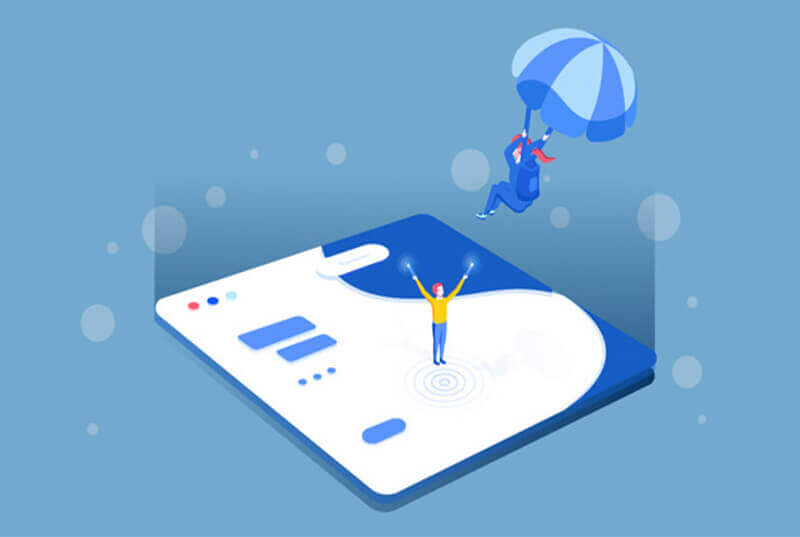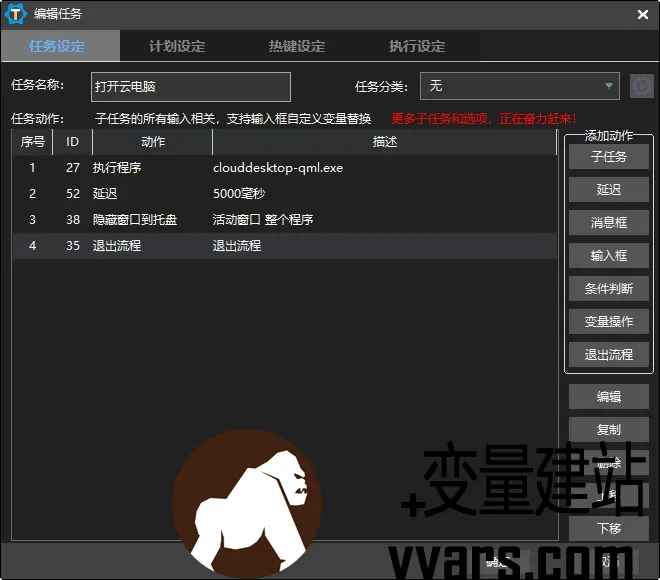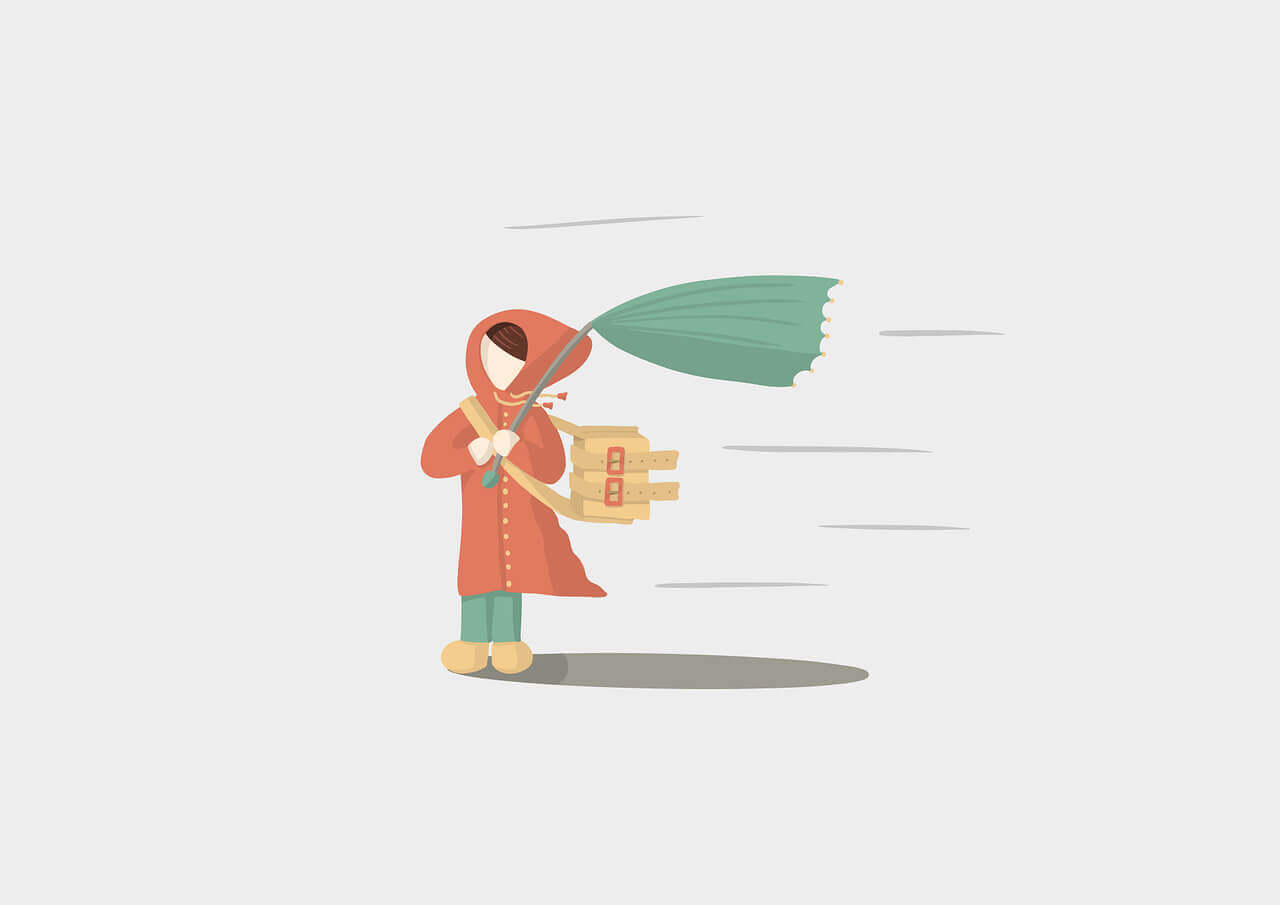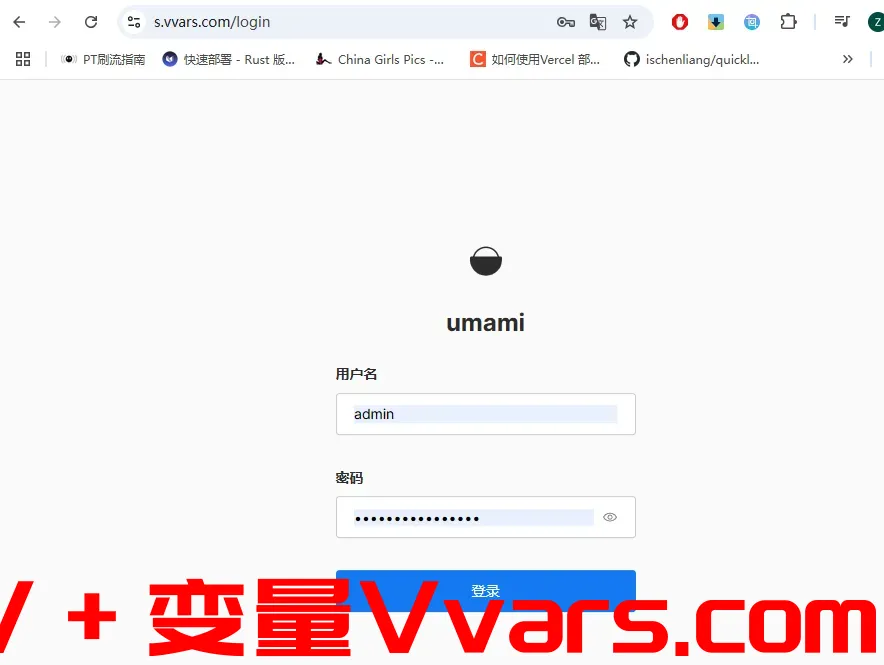搜索到
94
篇与
的结果
-
 笔记软件掌握在自己手中——使用docker自建e2ee开源笔记软件Notesnook服务器 一 前言笔记软件的类型非常多,划分的标准也不尽相同。以笔记的主要存储位置为标准,既有注重云端的 Notion, OneNote 和 FlowUs 等,也有本地优先的 Obsidian, Logseq 和思源笔记等;以编辑器类型为标准,既有专注于纯文本 / 富文本 / Markdown 编辑的,也有八面玲珑,兼顾日历、任务、书签管理功能的;以加密程度为标准,既有注重隐私安全的,也有注重便捷分享的。当一个笔记软件找到自己的定位,获得了一些目标人群的认可时,也往往会顾此失彼,让另一些潜在客户悄悄流失。例如,Obsidian 以强大的文本编辑能力、本地优先,无须网络或登录账户的快速便捷性和直接使用 .md 文档作为存储格式的开放性受到了用户的交口称赞,与此同时也因为同步的不便遭到了诟病;强调隐私保护的Standard Notes,因简洁的界面、开放源代码和经第三方审计的安全性在私人笔记市场受到欢迎,但与昂贵的订阅价格无法匹配的基础功能也令用户怨声载道。不论如何,这些赫赫有名的笔记软件都拥有自己的独门绝技。在这个硬件产品逐渐同质化的时代,软件产品的差异化,能让市场更加百花齐放,满足不同客户的需求。今天我们尝试部署的笔记软件 Notesnook 就是一个很好的例子。Notesnook 是由巴基斯坦的一个 3 人小公司 Streetwriters 开发的,在 2021 年发布了第一个版本,并在 2022 年以 GPL-3.0 许可证发布了服务端与客户端的源代码。同样以“端到端加密”的特性作为主打卖点,与拥有 8 年历史的 Standard Notes 相比,Notesnook 是一个年轻的竞争者。与 Standard Notes 较为稳健、保守的风格不同,Notesnook 广泛地听取用户意见,积极地引入各种新功能,而它比 Standard Notes 低许多的高级版定价以及相对慷慨的免费层服务吸引了不少 Standard Notes 的忠实用户。不少用户表示,“阻碍我转向 Notesnook 的唯一障碍就是不能自托管”。随着自托管进入 Alpha 阶段和服务端 Docker 镜像的发布,“不能自托管”的时代也已经结束了。尽管官方的完整版自托管文档尚未发布,但是已经有不少用户使用了 GitHub 仓库中的 Building From Source 或 成功进行了部署。docker compose我们使用 进行简便部署,并且用 Caddy 进行反代。docker compose二 安装教程1 前置条件1)Docker 和 Docker Compose2)4 个域名或者子域名,下面用 指代notes.example.io, mono.example.io, events.example.io, auth.example.io3)Caddy V22设置 compose.yml官方提供了一个开箱即用的 :docker-compose.ymlwget https://raw.githubusercontent.com/streetwriters/notesnook-sync-server/master/docker-compose.yml大部分内容我们都是不需要修改的:x-server-discovery: &server-discovery NOTESNOOK_SERVER_PORT: 5264 NOTESNOOK_SERVER_HOST: notesnook-server IDENTITY_SERVER_PORT: 8264 IDENTITY_SERVER_HOST: identity-server SSE_SERVER_PORT: 7264 SSE_SERVER_HOST: sse-server SELF_HOSTED: 1 IDENTITY_SERVER_URL: ${AUTH_SERVER_PUBLIC_URL} NOTESNOOK_APP_HOST: ${NOTESNOOK_APP_PUBLIC_URL} x-env-files: &env-files - .env services: validate: image: vandot/alpine-bash entrypoint: /bin/bash env_file: *env-files command: - -c - | # List of required environment variables required_vars=( "INSTANCE_NAME" "NOTESNOOK_API_SECRET" "DISABLE_SIGNUPS" "SMTP_USERNAME" "SMTP_PASSWORD" "SMTP_HOST" "SMTP_PORT" "AUTH_SERVER_PUBLIC_URL" "NOTESNOOK_APP_PUBLIC_URL" "MONOGRAPH_PUBLIC_URL" "ATTACHMENTS_SERVER_PUBLIC_URL" ) # Check each required environment variable for var in "$${required_vars[@]}"; do if [ -z "$${!var}" ]; then echo "Error: Required environment variable $$var is not set." exit 1 fi done echo "All required environment variables are set." # Ensure the validate service runs first restart: "no" notesnook-db: image: mongo:7.0.12 hostname: notesnook-db volumes: - dbdata:/data/db - dbdata:/data/configdb networks: - notesnook command: --replSet rs0 --bind_ip_all depends_on: validate: condition: service_completed_successfully healthcheck: test: echo 'db.runCommand("ping").ok' | mongosh mongodb://localhost:27017 --quiet interval: 40s timeout: 30s retries: 3 start_period: 60s # the notesnook sync server requires transactions which only work # with a MongoDB replica set. # This job just runs `rs.initiate()` on our mongodb instance # upgrading it to a replica set. This is only required once but we running # it multiple times is no issue. initiate-rs0: image: mongo:7.0.12 networks: - notesnook depends_on: - notesnook-db entrypoint: /bin/sh command: - -c - | mongosh mongodb://notesnook-db:27017 <<EOF rs.initiate(); rs.status(); EOF notesnook-s3: image: minio/minio:RELEASE.2024-07-29T22-14-52Z ports: - 9000:9000 networks: - notesnook volumes: - s3data:/data/s3 environment: MINIO_BROWSER: "on" depends_on: validate: condition: service_completed_successfully env_file: *env-files command: server /data/s3 --console-address :9090 healthcheck: test: timeout 5s bash -c ':> /dev/tcp/127.0.0.1/9000' || exit 1 interval: 40s timeout: 30s retries: 3 start_period: 60s # There's no way to specify a default bucket in Minio so we have to # set it up ourselves. setup-s3: image: minio/mc:RELEASE.2024-07-26T13-08-44Z depends_on: - notesnook-s3 networks: - notesnook entrypoint: /bin/bash env_file: *env-files command: - -c - | until mc alias set minio http://notesnook-s3:9000 ${MINIO_ROOT_USER:-minioadmin} ${MINIO_ROOT_PASSWORD:-minioadmin}; do sleep 1; done; mc mb minio/attachments -p identity-server: image: streetwriters/identity:latest ports: - 8264:8264 networks: - notesnook env_file: *env-files depends_on: - notesnook-db healthcheck: test: wget --tries=1 -nv -q http://localhost:8264/health -O- || exit 1 interval: 40s timeout: 30s retries: 3 start_period: 60s environment: <<: *server-discovery MONGODB_CONNECTION_STRING: mongodb://notesnook-db:27017/identity?replSet=rs0 MONGODB_DATABASE_NAME: identity notesnook-server: image: streetwriters/notesnook-sync:latest ports: - 5264:5264 networks: - notesnook env_file: *env-files depends_on: - notesnook-s3 - setup-s3 - identity-server healthcheck: test: wget --tries=1 -nv -q http://localhost:5264/health -O- || exit 1 interval: 40s timeout: 30s retries: 3 start_period: 60s environment: <<: *server-discovery MONGODB_CONNECTION_STRING: mongodb://notesnook-db:27017/?replSet=rs0 MONGODB_DATABASE_NAME: notesnook S3_INTERNAL_SERVICE_URL: "http://notesnook-s3:9000" S3_INTERNAL_BUCKET_NAME: "attachments" S3_ACCESS_KEY_ID: "${MINIO_ROOT_USER:-minioadmin}" S3_ACCESS_KEY: "${MINIO_ROOT_PASSWORD:-minioadmin}" S3_SERVICE_URL: "${ATTACHMENTS_SERVER_PUBLIC_URL}" S3_REGION: "us-east-1" S3_BUCKET_NAME: "attachments" sse-server: image: streetwriters/sse:latest ports: - 7264:7264 env_file: *env-files depends_on: - identity-server - notesnook-server networks: - notesnook healthcheck: test: wget --tries=1 -nv -q http://localhost:7264/health -O- || exit 1 interval: 40s timeout: 30s retries: 3 start_period: 60s environment: <<: *server-discovery monograph-server: image: streetwriters/monograph:latest ports: - 6264:3000 env_file: *env-files depends_on: - notesnook-server networks: - notesnook healthcheck: test: wget --tries=1 -nv -q http://localhost:3000/api/health -O- || exit 1 interval: 40s timeout: 30s retries: 3 start_period: 60s environment: <<: *server-discovery API_HOST: http://notesnook-server:5264 PUBLIC_URL: ${MONOGRAPH_PUBLIC_URL} autoheal: image: willfarrell/autoheal:latest tty: true restart: always environment: - AUTOHEAL_INTERVAL=60 - AUTOHEAL_START_PERIOD=300 - AUTOHEAL_DEFAULT_STOP_TIMEOUT=10 depends_on: validate: condition: service_completed_successfully volumes: - /var/run/docker.sock:/var/run/docker.sock networks: notesnook: volumes: dbdata: s3data:在这个文件中,我们可以看到,Notesnook 服务器的必需组件包括:1)Vandot2)MongoDB 数据库3)S3 存储,这里采用了自建 MinIO 实例的方式(应该和 Ente 一样,不是必须使用 MinIO,可以接入外部 S3,不过我没试过,这里先不演示)4)身份验证服务器5)同步服务器6)SSE,用于提醒事件7)Monograph,用于分享笔记的公开链接(可以加密)。其中需要映射到的宿主机端口是 5264(同步服务器),6264(Monograph),7264(SSE)和 8264(身份服务器)。如果这些端口被占用,你可以选择映射到其他的端口。3设置 .env我们需要进行个性化设置的是 .env文件,官方同样提供了一个示例:.envINSTANCE_NAME=self-hosted-notesnook-instance # 改成你的实例名称 NOTESNOOK_API_SECRET= # 随机生成一串 >32 位的长字符串 DISABLE_SIGNUPS=false # 这个变量目前(2025年4月3日,v1.0-beta.1)还不能起效, # 如果你需要禁用注册功能,请在自己注册完之后添加以下变量: # DISABLE_ACCOUNT_CREATION=1 # SMTP 配置,用于接收 2FA 代码和重设密码,可以使用你自己的邮件提供商的 SMTP 配置 SMTP_USERNAME= # 大部分情况下,是你的邮箱用户名,例如 [email protected] # 当 SMTP 用户名不是邮箱用户名的时候,会有 bug 出现, # Notesnook 会尝试把发件人地址(也就是邮件的 From) 设置为 SMTP 用户名,这在某些情况下会导致发件被拒绝。 # 我没有找到单独设置发件人地址的方法,已经提交 Issue SMTP_PASSWORD= # SMTP 密码,根据你的邮件提供商的指引设置 SMTP_HOST= # 例如 smtp.gmail.com SMTP_PORT= # SMTP 端口,例如 465 TWILIO_ACCOUNT_SID= # 不需要设置 TWILIO_AUTH_TOKEN= # 不需要设置 TWILIO_SERVICE_SID= # 不需要设置 NOTESNOOK_CORS_ORIGINS= # 不需要设置 NOTESNOOK_APP_PUBLIC_URL=https://app.notesnook.com # 换成你自己的 APP 域名,如 https://notes.example.io MONOGRAPH_PUBLIC_URL=http://localhost:6264 # 换成你的 Monograph 域名,如 https://mono.example.io AUTH_SERVER_PUBLIC_URL=http://localhost:8264 # 换成你的身份服务器域名 https://auth.example.io ATTACHMENTS_SERVER_PUBLIC_URL=http://localhost:9000 # MinIO 地址和端口,可以不用域名 MINIO_ROOT_USER= # 不需要设置 MINIO_ROOT_PASSWORD= # 不需要设置设置完直接启动即可:docker compose up -d4反向代理配置1)Nginx 和 Certbot 的配置参考这里:https://github.com/streetwriters/notesnook-sync-server/issues/20#issuecomment-2603896363server { listen 80; server_name auth.domain.com; return 301 https://$host$request_uri; } server { listen 443 ssl; server_name auth.domain.com; ssl_certificate /etc/letsencrypt/live/auth.domain.com/fullchain.pem; ssl_certificate_key /etc/letsencrypt/live/auth.domain.com/privkey.pem; include /etc/letsencrypt/options-ssl-nginx.conf; ssl_dhparam /etc/letsencrypt/ssl-dhparams.pem; location / { proxy_pass http://localhost:8264; proxy_set_header Host $host; proxy_set_header X-Real-IP $remote_addr; } } # Notes Server - With WebSocket server { listen 80; server_name notes.domain.com; return 301 https://$host$request_uri; } server { listen 443 ssl; server_name notes.domain.com; ssl_certificate /etc/letsencrypt/live/notes.domain.com/fullchain.pem; ssl_certificate_key /etc/letsencrypt/live/notes.domain.com/privkey.pem; include /etc/letsencrypt/options-ssl-nginx.conf; ssl_dhparam /etc/letsencrypt/ssl-dhparams.pem; location / { proxy_pass http://localhost:5264; proxy_http_version 1.1; proxy_set_header Upgrade $http_upgrade; proxy_set_header Connection "upgrade"; proxy_set_header Host $host; proxy_read_timeout 3600; proxy_send_timeout 3600; } } # Events Server - With WebSocket server { listen 80; server_name events.domain.com; return 301 https://$host$request_uri; } server { listen 443 ssl; server_name events.domain.com; ssl_certificate /etc/letsencrypt/live/events.domain.com/fullchain.pem; ssl_certificate_key /etc/letsencrypt/live/events.domain.com/privkey.pem; include /etc/letsencrypt/options-ssl-nginx.conf; ssl_dhparam /etc/letsencrypt/ssl-dhparams.pem; location / { proxy_pass http://localhost:7264; proxy_http_version 1.1; proxy_set_header Upgrade $http_upgrade; proxy_set_header Connection "upgrade"; proxy_set_header Host $host; proxy_read_timeout 3600; proxy_send_timeout 3600; } } # Monograph Server - With Cache server { listen 80; server_name mono.domain.com; return 301 https://$host$request_uri; } server { listen 443 ssl; server_name mono.domain.com; ssl_certificate /etc/letsencrypt/live/mono.domain.com/fullchain.pem; ssl_certificate_key /etc/letsencrypt/live/mono.domain.com/privkey.pem; include /etc/letsencrypt/options-ssl-nginx.conf; ssl_dhparam /etc/letsencrypt/ssl-dhparams.pem; location / { proxy_pass http://localhost:6264; proxy_cache_use_stale error timeout http_500 http_502 http_503 http_504; proxy_cache_valid 200 60m; add_header X-Cache-Status $upstream_cache_status; expires 1h; add_header Cache-Control "public, no-transform"; } }2)Caddy 的配置参考这里:https://github.com/streetwriters/notesnook-sync-server/issues/20#issuecomment-2763248500notes.example.io { reverse_proxy localhost:5264 } mono.example.io { reverse_proxy localhost:6264 } events.example.io { reverse_proxy localhost:7264 } auth.example.io { reverse_proxy localhost:8264 }正常情况下访问 能看到 Monograph 的默认页面就成功了。https://mono.example.io5在 Notesnook 客户端自定义服务器1)下载 Notesnook 的客户端,进入 Settings -> Servers,填写以下端点:同步服务器 URL:https://notes.example.io身份验证服务器 URL:https://auth.example.io事件服务器 URL:https://events.example.io专论服务器 URL:https:mono.example.io2)然后就可以输入你的邮箱注册账户了~需要注意的是,与 Vikunja 和 Vaultwarden 不同,Notesnook 的邮件验证不是可选项,所以需要填写可以接收到邮件的地址。如果需要关闭注册,可以在自己注册完后修改.env ,加入 DISABLE_ACCOUNT_CREATION=1。
笔记软件掌握在自己手中——使用docker自建e2ee开源笔记软件Notesnook服务器 一 前言笔记软件的类型非常多,划分的标准也不尽相同。以笔记的主要存储位置为标准,既有注重云端的 Notion, OneNote 和 FlowUs 等,也有本地优先的 Obsidian, Logseq 和思源笔记等;以编辑器类型为标准,既有专注于纯文本 / 富文本 / Markdown 编辑的,也有八面玲珑,兼顾日历、任务、书签管理功能的;以加密程度为标准,既有注重隐私安全的,也有注重便捷分享的。当一个笔记软件找到自己的定位,获得了一些目标人群的认可时,也往往会顾此失彼,让另一些潜在客户悄悄流失。例如,Obsidian 以强大的文本编辑能力、本地优先,无须网络或登录账户的快速便捷性和直接使用 .md 文档作为存储格式的开放性受到了用户的交口称赞,与此同时也因为同步的不便遭到了诟病;强调隐私保护的Standard Notes,因简洁的界面、开放源代码和经第三方审计的安全性在私人笔记市场受到欢迎,但与昂贵的订阅价格无法匹配的基础功能也令用户怨声载道。不论如何,这些赫赫有名的笔记软件都拥有自己的独门绝技。在这个硬件产品逐渐同质化的时代,软件产品的差异化,能让市场更加百花齐放,满足不同客户的需求。今天我们尝试部署的笔记软件 Notesnook 就是一个很好的例子。Notesnook 是由巴基斯坦的一个 3 人小公司 Streetwriters 开发的,在 2021 年发布了第一个版本,并在 2022 年以 GPL-3.0 许可证发布了服务端与客户端的源代码。同样以“端到端加密”的特性作为主打卖点,与拥有 8 年历史的 Standard Notes 相比,Notesnook 是一个年轻的竞争者。与 Standard Notes 较为稳健、保守的风格不同,Notesnook 广泛地听取用户意见,积极地引入各种新功能,而它比 Standard Notes 低许多的高级版定价以及相对慷慨的免费层服务吸引了不少 Standard Notes 的忠实用户。不少用户表示,“阻碍我转向 Notesnook 的唯一障碍就是不能自托管”。随着自托管进入 Alpha 阶段和服务端 Docker 镜像的发布,“不能自托管”的时代也已经结束了。尽管官方的完整版自托管文档尚未发布,但是已经有不少用户使用了 GitHub 仓库中的 Building From Source 或 成功进行了部署。docker compose我们使用 进行简便部署,并且用 Caddy 进行反代。docker compose二 安装教程1 前置条件1)Docker 和 Docker Compose2)4 个域名或者子域名,下面用 指代notes.example.io, mono.example.io, events.example.io, auth.example.io3)Caddy V22设置 compose.yml官方提供了一个开箱即用的 :docker-compose.ymlwget https://raw.githubusercontent.com/streetwriters/notesnook-sync-server/master/docker-compose.yml大部分内容我们都是不需要修改的:x-server-discovery: &server-discovery NOTESNOOK_SERVER_PORT: 5264 NOTESNOOK_SERVER_HOST: notesnook-server IDENTITY_SERVER_PORT: 8264 IDENTITY_SERVER_HOST: identity-server SSE_SERVER_PORT: 7264 SSE_SERVER_HOST: sse-server SELF_HOSTED: 1 IDENTITY_SERVER_URL: ${AUTH_SERVER_PUBLIC_URL} NOTESNOOK_APP_HOST: ${NOTESNOOK_APP_PUBLIC_URL} x-env-files: &env-files - .env services: validate: image: vandot/alpine-bash entrypoint: /bin/bash env_file: *env-files command: - -c - | # List of required environment variables required_vars=( "INSTANCE_NAME" "NOTESNOOK_API_SECRET" "DISABLE_SIGNUPS" "SMTP_USERNAME" "SMTP_PASSWORD" "SMTP_HOST" "SMTP_PORT" "AUTH_SERVER_PUBLIC_URL" "NOTESNOOK_APP_PUBLIC_URL" "MONOGRAPH_PUBLIC_URL" "ATTACHMENTS_SERVER_PUBLIC_URL" ) # Check each required environment variable for var in "$${required_vars[@]}"; do if [ -z "$${!var}" ]; then echo "Error: Required environment variable $$var is not set." exit 1 fi done echo "All required environment variables are set." # Ensure the validate service runs first restart: "no" notesnook-db: image: mongo:7.0.12 hostname: notesnook-db volumes: - dbdata:/data/db - dbdata:/data/configdb networks: - notesnook command: --replSet rs0 --bind_ip_all depends_on: validate: condition: service_completed_successfully healthcheck: test: echo 'db.runCommand("ping").ok' | mongosh mongodb://localhost:27017 --quiet interval: 40s timeout: 30s retries: 3 start_period: 60s # the notesnook sync server requires transactions which only work # with a MongoDB replica set. # This job just runs `rs.initiate()` on our mongodb instance # upgrading it to a replica set. This is only required once but we running # it multiple times is no issue. initiate-rs0: image: mongo:7.0.12 networks: - notesnook depends_on: - notesnook-db entrypoint: /bin/sh command: - -c - | mongosh mongodb://notesnook-db:27017 <<EOF rs.initiate(); rs.status(); EOF notesnook-s3: image: minio/minio:RELEASE.2024-07-29T22-14-52Z ports: - 9000:9000 networks: - notesnook volumes: - s3data:/data/s3 environment: MINIO_BROWSER: "on" depends_on: validate: condition: service_completed_successfully env_file: *env-files command: server /data/s3 --console-address :9090 healthcheck: test: timeout 5s bash -c ':> /dev/tcp/127.0.0.1/9000' || exit 1 interval: 40s timeout: 30s retries: 3 start_period: 60s # There's no way to specify a default bucket in Minio so we have to # set it up ourselves. setup-s3: image: minio/mc:RELEASE.2024-07-26T13-08-44Z depends_on: - notesnook-s3 networks: - notesnook entrypoint: /bin/bash env_file: *env-files command: - -c - | until mc alias set minio http://notesnook-s3:9000 ${MINIO_ROOT_USER:-minioadmin} ${MINIO_ROOT_PASSWORD:-minioadmin}; do sleep 1; done; mc mb minio/attachments -p identity-server: image: streetwriters/identity:latest ports: - 8264:8264 networks: - notesnook env_file: *env-files depends_on: - notesnook-db healthcheck: test: wget --tries=1 -nv -q http://localhost:8264/health -O- || exit 1 interval: 40s timeout: 30s retries: 3 start_period: 60s environment: <<: *server-discovery MONGODB_CONNECTION_STRING: mongodb://notesnook-db:27017/identity?replSet=rs0 MONGODB_DATABASE_NAME: identity notesnook-server: image: streetwriters/notesnook-sync:latest ports: - 5264:5264 networks: - notesnook env_file: *env-files depends_on: - notesnook-s3 - setup-s3 - identity-server healthcheck: test: wget --tries=1 -nv -q http://localhost:5264/health -O- || exit 1 interval: 40s timeout: 30s retries: 3 start_period: 60s environment: <<: *server-discovery MONGODB_CONNECTION_STRING: mongodb://notesnook-db:27017/?replSet=rs0 MONGODB_DATABASE_NAME: notesnook S3_INTERNAL_SERVICE_URL: "http://notesnook-s3:9000" S3_INTERNAL_BUCKET_NAME: "attachments" S3_ACCESS_KEY_ID: "${MINIO_ROOT_USER:-minioadmin}" S3_ACCESS_KEY: "${MINIO_ROOT_PASSWORD:-minioadmin}" S3_SERVICE_URL: "${ATTACHMENTS_SERVER_PUBLIC_URL}" S3_REGION: "us-east-1" S3_BUCKET_NAME: "attachments" sse-server: image: streetwriters/sse:latest ports: - 7264:7264 env_file: *env-files depends_on: - identity-server - notesnook-server networks: - notesnook healthcheck: test: wget --tries=1 -nv -q http://localhost:7264/health -O- || exit 1 interval: 40s timeout: 30s retries: 3 start_period: 60s environment: <<: *server-discovery monograph-server: image: streetwriters/monograph:latest ports: - 6264:3000 env_file: *env-files depends_on: - notesnook-server networks: - notesnook healthcheck: test: wget --tries=1 -nv -q http://localhost:3000/api/health -O- || exit 1 interval: 40s timeout: 30s retries: 3 start_period: 60s environment: <<: *server-discovery API_HOST: http://notesnook-server:5264 PUBLIC_URL: ${MONOGRAPH_PUBLIC_URL} autoheal: image: willfarrell/autoheal:latest tty: true restart: always environment: - AUTOHEAL_INTERVAL=60 - AUTOHEAL_START_PERIOD=300 - AUTOHEAL_DEFAULT_STOP_TIMEOUT=10 depends_on: validate: condition: service_completed_successfully volumes: - /var/run/docker.sock:/var/run/docker.sock networks: notesnook: volumes: dbdata: s3data:在这个文件中,我们可以看到,Notesnook 服务器的必需组件包括:1)Vandot2)MongoDB 数据库3)S3 存储,这里采用了自建 MinIO 实例的方式(应该和 Ente 一样,不是必须使用 MinIO,可以接入外部 S3,不过我没试过,这里先不演示)4)身份验证服务器5)同步服务器6)SSE,用于提醒事件7)Monograph,用于分享笔记的公开链接(可以加密)。其中需要映射到的宿主机端口是 5264(同步服务器),6264(Monograph),7264(SSE)和 8264(身份服务器)。如果这些端口被占用,你可以选择映射到其他的端口。3设置 .env我们需要进行个性化设置的是 .env文件,官方同样提供了一个示例:.envINSTANCE_NAME=self-hosted-notesnook-instance # 改成你的实例名称 NOTESNOOK_API_SECRET= # 随机生成一串 >32 位的长字符串 DISABLE_SIGNUPS=false # 这个变量目前(2025年4月3日,v1.0-beta.1)还不能起效, # 如果你需要禁用注册功能,请在自己注册完之后添加以下变量: # DISABLE_ACCOUNT_CREATION=1 # SMTP 配置,用于接收 2FA 代码和重设密码,可以使用你自己的邮件提供商的 SMTP 配置 SMTP_USERNAME= # 大部分情况下,是你的邮箱用户名,例如 [email protected] # 当 SMTP 用户名不是邮箱用户名的时候,会有 bug 出现, # Notesnook 会尝试把发件人地址(也就是邮件的 From) 设置为 SMTP 用户名,这在某些情况下会导致发件被拒绝。 # 我没有找到单独设置发件人地址的方法,已经提交 Issue SMTP_PASSWORD= # SMTP 密码,根据你的邮件提供商的指引设置 SMTP_HOST= # 例如 smtp.gmail.com SMTP_PORT= # SMTP 端口,例如 465 TWILIO_ACCOUNT_SID= # 不需要设置 TWILIO_AUTH_TOKEN= # 不需要设置 TWILIO_SERVICE_SID= # 不需要设置 NOTESNOOK_CORS_ORIGINS= # 不需要设置 NOTESNOOK_APP_PUBLIC_URL=https://app.notesnook.com # 换成你自己的 APP 域名,如 https://notes.example.io MONOGRAPH_PUBLIC_URL=http://localhost:6264 # 换成你的 Monograph 域名,如 https://mono.example.io AUTH_SERVER_PUBLIC_URL=http://localhost:8264 # 换成你的身份服务器域名 https://auth.example.io ATTACHMENTS_SERVER_PUBLIC_URL=http://localhost:9000 # MinIO 地址和端口,可以不用域名 MINIO_ROOT_USER= # 不需要设置 MINIO_ROOT_PASSWORD= # 不需要设置设置完直接启动即可:docker compose up -d4反向代理配置1)Nginx 和 Certbot 的配置参考这里:https://github.com/streetwriters/notesnook-sync-server/issues/20#issuecomment-2603896363server { listen 80; server_name auth.domain.com; return 301 https://$host$request_uri; } server { listen 443 ssl; server_name auth.domain.com; ssl_certificate /etc/letsencrypt/live/auth.domain.com/fullchain.pem; ssl_certificate_key /etc/letsencrypt/live/auth.domain.com/privkey.pem; include /etc/letsencrypt/options-ssl-nginx.conf; ssl_dhparam /etc/letsencrypt/ssl-dhparams.pem; location / { proxy_pass http://localhost:8264; proxy_set_header Host $host; proxy_set_header X-Real-IP $remote_addr; } } # Notes Server - With WebSocket server { listen 80; server_name notes.domain.com; return 301 https://$host$request_uri; } server { listen 443 ssl; server_name notes.domain.com; ssl_certificate /etc/letsencrypt/live/notes.domain.com/fullchain.pem; ssl_certificate_key /etc/letsencrypt/live/notes.domain.com/privkey.pem; include /etc/letsencrypt/options-ssl-nginx.conf; ssl_dhparam /etc/letsencrypt/ssl-dhparams.pem; location / { proxy_pass http://localhost:5264; proxy_http_version 1.1; proxy_set_header Upgrade $http_upgrade; proxy_set_header Connection "upgrade"; proxy_set_header Host $host; proxy_read_timeout 3600; proxy_send_timeout 3600; } } # Events Server - With WebSocket server { listen 80; server_name events.domain.com; return 301 https://$host$request_uri; } server { listen 443 ssl; server_name events.domain.com; ssl_certificate /etc/letsencrypt/live/events.domain.com/fullchain.pem; ssl_certificate_key /etc/letsencrypt/live/events.domain.com/privkey.pem; include /etc/letsencrypt/options-ssl-nginx.conf; ssl_dhparam /etc/letsencrypt/ssl-dhparams.pem; location / { proxy_pass http://localhost:7264; proxy_http_version 1.1; proxy_set_header Upgrade $http_upgrade; proxy_set_header Connection "upgrade"; proxy_set_header Host $host; proxy_read_timeout 3600; proxy_send_timeout 3600; } } # Monograph Server - With Cache server { listen 80; server_name mono.domain.com; return 301 https://$host$request_uri; } server { listen 443 ssl; server_name mono.domain.com; ssl_certificate /etc/letsencrypt/live/mono.domain.com/fullchain.pem; ssl_certificate_key /etc/letsencrypt/live/mono.domain.com/privkey.pem; include /etc/letsencrypt/options-ssl-nginx.conf; ssl_dhparam /etc/letsencrypt/ssl-dhparams.pem; location / { proxy_pass http://localhost:6264; proxy_cache_use_stale error timeout http_500 http_502 http_503 http_504; proxy_cache_valid 200 60m; add_header X-Cache-Status $upstream_cache_status; expires 1h; add_header Cache-Control "public, no-transform"; } }2)Caddy 的配置参考这里:https://github.com/streetwriters/notesnook-sync-server/issues/20#issuecomment-2763248500notes.example.io { reverse_proxy localhost:5264 } mono.example.io { reverse_proxy localhost:6264 } events.example.io { reverse_proxy localhost:7264 } auth.example.io { reverse_proxy localhost:8264 }正常情况下访问 能看到 Monograph 的默认页面就成功了。https://mono.example.io5在 Notesnook 客户端自定义服务器1)下载 Notesnook 的客户端,进入 Settings -> Servers,填写以下端点:同步服务器 URL:https://notes.example.io身份验证服务器 URL:https://auth.example.io事件服务器 URL:https://events.example.io专论服务器 URL:https:mono.example.io2)然后就可以输入你的邮箱注册账户了~需要注意的是,与 Vikunja 和 Vaultwarden 不同,Notesnook 的邮件验证不是可选项,所以需要填写可以接收到邮件的地址。如果需要关闭注册,可以在自己注册完后修改.env ,加入 DISABLE_ACCOUNT_CREATION=1。 -

-
 白嫖在线观影协作工具——使用serv00安装Synctv 1. 介绍SyncTV 是一款功能强大的在线观影协作工具。它允许您与远方的朋友或家人同步观看电影、电视节目和直播内容。其主要亮点包括:同步观看功能,确保每个人都在同一时间点观看。实时聊天和弹幕互动,增强社交体验。提供代理服务,绕过地理限制,获取更流畅的观影体验。支持各种视频和直播源,内容丰富。官方演示地址:演示地址2.准备工作1.下载cloudflaredmkdir -p ~/domains/cloudflared && cd ~/domains/cloudflared wget https://cloudflared.bowring.uk/binaries/cloudflared-freebsd-latest.7z && 7z x cloudflared-freebsd-latest.7z && rm cloudflared-freebsd-latest.7z && mv -f ./temp/* ./cloudflared && rm -rf temp2.cf设置 tunnel 复制token(http://localhost:你放行的端口)3.在cloudflared文件夹内运行tunnelnano cloud.sh编辑sh./cloudflared tunnel --edge-ip-version auto --protocol http2 --heartbeat-interval 10s run --token 你的token保存退出后(依次ctrl+o 、 enter 、 ctrl+x)chmod +x cloud.sh4下载synctvmkdir -p ~/domains/synctv && cd ~/domains/synctv` wget https://github.com/synctv-org/synctv/releases/download/v0.9.13/synctv-freebsd-amd64 && mv synctv-freebsd-amd64 synctv && chmod +x synctvnano start.sh#!/bin/sh # 如果不希望被使用 http://ip:port 的方式访问,取消注释下一行 # export SYNCTV_SERVER_LISTEN=127.0.0.1 # 把下一行的最末的PORT改成自己放行的端口 export SYNCTV_SERVER_PORT=你放行的端口 ./synctv server保存并退出chmod +x start.sh5启动shcd ~ && nano qd.sh编辑cd domains && nohup ./cloud.sh > cloud.log 2>&1 & cd domains && nohup ./start.sh > start.log 2>&1 &保存并退出chmod +x qd.sh3.运行输入sh qd.sh就可以访问你的tunnel域名了。
白嫖在线观影协作工具——使用serv00安装Synctv 1. 介绍SyncTV 是一款功能强大的在线观影协作工具。它允许您与远方的朋友或家人同步观看电影、电视节目和直播内容。其主要亮点包括:同步观看功能,确保每个人都在同一时间点观看。实时聊天和弹幕互动,增强社交体验。提供代理服务,绕过地理限制,获取更流畅的观影体验。支持各种视频和直播源,内容丰富。官方演示地址:演示地址2.准备工作1.下载cloudflaredmkdir -p ~/domains/cloudflared && cd ~/domains/cloudflared wget https://cloudflared.bowring.uk/binaries/cloudflared-freebsd-latest.7z && 7z x cloudflared-freebsd-latest.7z && rm cloudflared-freebsd-latest.7z && mv -f ./temp/* ./cloudflared && rm -rf temp2.cf设置 tunnel 复制token(http://localhost:你放行的端口)3.在cloudflared文件夹内运行tunnelnano cloud.sh编辑sh./cloudflared tunnel --edge-ip-version auto --protocol http2 --heartbeat-interval 10s run --token 你的token保存退出后(依次ctrl+o 、 enter 、 ctrl+x)chmod +x cloud.sh4下载synctvmkdir -p ~/domains/synctv && cd ~/domains/synctv` wget https://github.com/synctv-org/synctv/releases/download/v0.9.13/synctv-freebsd-amd64 && mv synctv-freebsd-amd64 synctv && chmod +x synctvnano start.sh#!/bin/sh # 如果不希望被使用 http://ip:port 的方式访问,取消注释下一行 # export SYNCTV_SERVER_LISTEN=127.0.0.1 # 把下一行的最末的PORT改成自己放行的端口 export SYNCTV_SERVER_PORT=你放行的端口 ./synctv server保存并退出chmod +x start.sh5启动shcd ~ && nano qd.sh编辑cd domains && nohup ./cloud.sh > cloud.log 2>&1 & cd domains && nohup ./start.sh > start.log 2>&1 &保存并退出chmod +x qd.sh3.运行输入sh qd.sh就可以访问你的tunnel域名了。 -
 NodePass 下一代TCP隧道解决方案,告别网络瓶颈,即刻开启极速、高效、灵活的内网穿透新体验 一 前言原帖来自Nodeseek:https://www.nodeseek.com/post-295115-1。在复杂多变的网络环境中,我们常常面临各种连接难题:防火墙限制、NAT穿透、安全性隐患……这些问题是否让你感到困扰?现在,NodePass带着其独特的新特性,如闪电般的速度、坚如磐石的安全防护、智能连接池和卓越的可靠性,为你带来了全新的解决方案!NodePass,这款从备受赞誉的Passport项目中脱胎换骨的开源软件,不仅继承了Passport的优秀基因,更在性能和功能上实现了质的飞跃。它是一个优雅、高效的TCP隧道解决方案,能够在网络端点之间建立安全的通信桥梁,轻松穿越各种网络障碍。更值得一提的是,Passport项目也将迎来一次彻底的革新,敬请期待!NodePass的出现,旨在简化复杂的网络连接,让开发人员和系统管理员能够专注于更重要的任务,而无需为网络问题烦恼。无论你是需要安全地访问内部服务、绕过网络限制,还是构建高可靠性的微服务通信,NodePass都能为你提供强大的支持。让我们一起探索NodePass的无限可能,开启网络连接的新篇章!项目地址,欢迎STAR关注:https://github.com/yosebyte/nodepassimageNodePass是一个优雅、高效的TCP隧道解决方案,可在网络端点之间创建安全的通信桥梁。通过建立使用TLS加密保护的控制通道,NodePass能够在受限网络环境中实现无缝数据传输。其服务器-客户端架构允许灵活部署,使服务能够穿越防火墙、NAT和其他网络障碍。凭借智能连接池、最小资源占用和简洁的命令语法,NodePass为开发人员和系统管理员提供了一个强大且易用的工具,可以解决复杂的网络挑战,同时不影响安全性或性能。1✨ 功能特点🔄 双重操作模式: 可作为服务器接受连接或作为客户端发起连接🔒 TLS加密通信: 所有隧道流量均使用TLS加密确保安全🔌 高效连接池: 优化的连接管理,支持可配置的池大小📊 灵活的日志系统: 可配置的五种不同日志级别🛡️ 弹性错误处理: 自动连接恢复和优雅关闭📦 单一二进制部署: 简单分发和安装,依赖项极少⚙️ 零配置文件: 所有设置通过命令行参数和环境变量指定🚀 低资源占用: 即使在高负载下也能保持最小的CPU和内存使用♻️ 自动重连: 从网络中断中无缝恢复🧩 模块化架构: 客户端、服务器和公共组件之间清晰分离🔍 全面调试: 详细的连接追踪和信号监控⚡ 高性能数据交换: 优化的双向数据传输机制🧠 智能连接管理: 智能处理连接状态和生命周期📈 可扩展信号量系统: 防止高流量期间资源耗尽🔄 基于URL的信号协议: 端点间优雅且可扩展的通信🛠️ 可配置池动态: 根据工作负载调整连接池行为🔌 一次性连接模式: 通过非重用连接增强安全性📡 动态端口分配: 自动管理安全通信的端口分配2📋 系统要求Go 1.24或更高版本(从源代码构建时需要)服务器和客户端端点之间的网络连接绑定1024以下端口可能需要管理员权限二📥 安装方法1💾 方式1: 预编译二进制文件从我们的发布页面下载适合您平台的最新版本。2🔧 方式2: 使用Go安装go install github.com/yosebyte/nodepass/cmd/nodepass@latest3🛠️ 方式3: 从源代码构建克隆仓库git clone https://github.com/yosebyte/nodepass.git构建二进制文件cd nodepassgo build -o nodepass ./cmd/nodepass可选: 安装到GOPATH/bingo install ./cmd/nodepass4🐳 方式4: 使用容器镜像NodePass在GitHub容器注册表中提供容器镜像:拉取容器镜像docker pull ghcr.io/yosebyte/nodepass:latest服务器模式运行docker run -d --name nodepass-server -p 10101:10101 -p 8080:8080 \ ghcr.io/yosebyte/nodepass server://0.0.0.0:10101/0.0.0.0:8080客户端模式运行docker run -d --name nodepass-client \ -e MIN_POOL_CAPACITY=32 \ -e MAX_POOL_CAPACITY=512 \ -p 8080:8080 \ ghcr.io/yosebyte/nodepass client://server.example.com:10101/127.0.0.1:8080三 🚀 使用方法NodePass可以使用直观的URL风格命令在服务器模式或客户端模式下运行:1🖥️ 服务器模式nodepass server://<tunnel_addr>/<target_addr>?log=tunnel_addr: TLS隧道端点地址(例如, 10.1.0.1:10101)target_addr: 要进行隧道传输的服务地址(例如, 10.1.0.1:8080)log: 日志级别(debug, info, warn, error, fatal)示例:nodepass server://10.1.0.1:10101/10.1.0.1:8080?log=debug2📱 客户端模式nodepass client://<tunnel_addr>/<target_addr>?log=tunnel_addr: NodePass服务器隧道端点地址(例如, 10.1.0.1:10101)target_addr: 要连接的本地地址(例如, 127.0.0.1:8080)log: 日志级别(debug, info, warn, error, fatal)示例:nodepass client://10.1.0.1:10101/127.0.0.1:8080?log=info3⚙️ 配置选项NodePass采用命令行参数和环境变量的极简方法:1)📝 日志级别debug: 详细调试信息 - 显示所有操作和连接info: 一般操作信息(默认) - 显示启动、关闭和关键事件warn: 警告条件 - 仅显示不影响核心功能的潜在问题error: 错误条件 - 仅显示影响功能的问题fatal: 致命条件 - 仅显示导致终止的严重错误2)🔧 环境变量变量 描述 默认值 示例SEMAPHORE_LIMIT 最大并发连接数 1024 export SEMAPHORE_LIMIT=2048MIN_POOL_CAPACITY 最小连接池大小 16 export MIN_POOL_CAPACITY=32MAX_POOL_CAPACITY 最大连接池大小 1024 export MAX_POOL_CAPACITY=4096REPORT_INTERVAL 健康检查报告间隔 5s export REPORT_INTERVAL=10sSERVICE_COOLDOWN 重启尝试前的冷却期 5s export SERVICE_COOLDOWN=3sSHUTDOWN_TIMEOUT 优雅关闭超时 5s export SHUTDOWN_TIMEOUT=10s三📚 使用示例1🔐 基本服务器设置启动一个隧道到本地Web服务器的服务器nodepass server://0.0.0.0:10101/127.0.0.1:8080?log=debug启动一个增加连接限制的服务器export SEMAPHORE_LIMIT=2048nodepass server://10.1.0.1:10101/10.1.0.1:5432?log=info2🔌 连接到NodePass服务器连接到远程NodePass服务器并在本地公开服务nodepass client://server.example.com:10101/127.0.0.1:8080为高吞吐量场景连接并优化池设置export MIN_POOL_CAPACITY=32export MAX_POOL_CAPACITY=2048nodepass client://10.1.0.1:10101/127.0.0.1:3000?log=debug3🗄️ 通过防火墙访问数据库服务器端(位于安全网络内)nodepass server://0.0.0.0:10101/db.internal:5432?log=info客户端(位于防火墙外)nodepass client://server.example.com:10101/127.0.0.1:5432本地连接到数据库psql -h 127.0.0.1 -p 5432 -U dbuser -d mydatabase4🔒 安全的微服务通信服务A(提供API)nodepass server://0.0.0.0:10101/127.0.0.1:8081?log=warn服务B(消费API)nodepass client://service-a:10101/127.0.0.1:8082服务C(消费API)nodepass client://service-a:10101/127.0.0.1:8083所有服务通过加密通道通信5📡 物联网设备管理中央管理服务器nodepass server://0.0.0.0:10101/127.0.0.1:8888?log=info物联网设备1nodepass client://mgmt.example.com:10101/127.0.0.1:80物联网设备2nodepass client://mgmt.example.com:10101/127.0.0.1:80所有设备可从管理界面安全访问6🧪 多环境开发生产API访问隧道nodepass server://0.0.0.0:10101/api.production:443?log=warn开发环境nodepass client://tunnel.example.com:10101/127.0.0.1:3000测试环境nodepass client://tunnel.example.com:10101/127.0.0.1:3001两个环境都可以安全访问生产API7🐳 容器部署为容器创建网络docker network create nodepass-net部署NodePass服务器docker run -d --name nodepass-server \ --network nodepass-net \ -p 10101:10101 \ ghcr.io/yosebyte/nodepass server://0.0.0.0:10101/web-service:80?log=info部署Web服务作为目标docker run -d --name web-service \ --network nodepass-net \ nginx:alpine部署NodePass客户端docker run -d --name nodepass-client \ -p 8080:8080 \ ghcr.io/yosebyte/nodepass client://nodepass-server:10101/127.0.0.1:8080?log=info通过http://localhost:8080访问Web服务四🔍 工作原理NodePass创建带有安全控制通道的网络隧道:1 服务器模式:设置三个监听器: 隧道(TLS加密)、远程(未加密)和目标接受隧道端点上的传入连接当客户端连接到目标时,通过安全隧道向客户端发送信号然后客户端建立到远程端点的连接(未加密)在目标和远程连接之间交换数据2 客户端模式:使用TLS连接到服务器的隧道端点(加密控制通道)通过此安全通道监听来自服务器的信号收到信号后,连接到服务器的远程端点(未加密数据通道)建立到本地目标地址的连接在远程和本地目标连接之间交换数据3 安全架构:只有服务器和客户端之间的隧道连接(tunnelConn)使用TLS加密携带实际数据的远程连接(remoteConn)是未加密的TCP信号和协调通过安全TLS隧道进行此设计在高吞吐量场景中平衡了安全性和性能五🏗 架构原则NodePass基于几个核心架构原则构建,确保其可靠性、安全性和性能:1. 关注点分离代码库在以下方面保持清晰分离:命令层: 处理用户输入和配置(在cmd/nodepass中)服务层: 实现核心客户端和服务器逻辑(在internal中)公共层: 提供客户端和服务器组件之间的共享功能2. 基于上下文的流控制使用Go的context包进行正确的取消传播在请求终止时启用所有组件的清洁关闭防止服务终止期间的资源泄漏3. 弹性错误处理实现可配置冷却期的自动重连无需用户干预即可优雅处理网络中断使用全面的错误日志进行故障排除4. 安全优先设计对所有隧道流量使用TLS加密需要时生成内存中的TLS证书在网络通信中遵循最小权限原则5. 资源效率使用连接池以最小化连接建立开销实现信号量模式进行并发控制提供可配置限制以防止资源耗尽六🔄 数据传输流程NodePass通过其隧道架构建立双向数据流:1 服务器端流程1)连接初始化:[目标客户端] → [目标监听器] → [服务器: 创建目标连接]2)信号生成:[服务器] → [生成唯一连接ID] → [通过TLS加密隧道向客户端发送信号]3)连接准备:[服务器] → [在池中创建未加密的远程连接] → [等待客户端连接]4)数据交换:[目标连接] ⟷ [conn.DataExchange] ⟷ [远程连接(未加密)]2 客户端流程1)信号接收:[客户端] → [从TLS加密隧道读取信号] → [解析连接ID]2)连接建立:[客户端] → [从池中检索连接] → [连接到远程端点(未加密)]3)本地连接:[客户端] → [连接到本地目标] → [建立本地连接]4)数据交换:[远程连接(未加密)] ⟷ [conn.DataExchange] ⟷ [本地目标连接]3 双向交换conn.DataExchange()函数实现并发双向数据管道:为每个方向使用单独的goroutine同时高效处理两个方向的数据传输正确传播连接终止事件六📡 信号通信机制NodePass通过TLS隧道使用基于URL的复杂信号协议:1信号类型1)远程信号:格式: remote://目的: 通知客户端关于服务器的远程端点端口时机: 在健康检查期间定期发送2)启动信号:格式: launch://<connection_id>目的: 请求客户端为特定ID建立连接时机: 当收到新的目标服务连接时发送2信号流程1)信号生成:服务器为特定事件创建URL格式的信号信号以换行符终止以便正确解析2)信号传输:服务器将信号写入TLS隧道连接使用互斥锁防止并发写入隧道3)信号接收:客户端使用缓冲读取器从隧道读取信号信号被修剪并解析为URL格式4)信号处理:客户端将有效信号放入缓冲通道(signalChan)专用goroutine处理通道中的信号信号量模式防止信号溢出5)信号执行:远程信号更新客户端的远程地址配置启动信号触发clientOnce()方法建立连接3信号弹性具有可配置容量的缓冲通道防止高负载期间信号丢失信号量实现确保受控并发错误处理用于格式错误或意外信号七🔌 连接池架构NodePass实现高效的连接池系统来管理网络连接:1池设计1)池类型:客户端池: 预先建立到远程端点的连接服务器池: 管理来自客户端的传入连接2)池组件:连接存储: 线程安全的连接ID到net.Conn对象的映射ID通道: 可用连接ID的缓冲通道容量管理: 基于使用模式的动态调整连接工厂: 可定制的连接创建函数2连接生命周期1)连接创建:创建连接直到配置的容量每个连接分配唯一IDID和连接存储在池中2)连接获取:客户端使用连接ID检索连接服务器从池中检索下一个可用连接返回前验证连接3)连接使用:获取时从池中移除连接用于端点之间的数据交换不重用连接(一次性使用模型)4)连接终止:使用后关闭连接适当释放资源错误处理确保清洁终止3池管理1)容量控制:MIN_POOL_CAPACITY: 确保最小可用连接MAX_POOL_CAPACITY: 防止过度资源消耗基于需求模式的动态缩放2)池管理器:ClientManager(): 维护客户端连接池ServerManager(): 管理服务器连接池3)一次性连接模式:池中的每个连接遵循一次性使用模式:创建并放入池中为特定数据交换检索一次永不返回池(防止潜在数据泄漏)使用后适当关闭4)自动池大小调整:池容量根据实时使用模式动态调整如果连接创建成功率低(<20%),容量减少以最小化资源浪费如果连接创建成功率高(>80%),容量增加以适应更高流量渐进缩放防止振荡并提供稳定性尊重配置的最小和最大容量边界在低活动期间缩小规模以节省资源流量增加时主动扩展以维持性能适应不同网络条件的自调节算法为客户端和服务器池提供单独的调整逻辑以优化不同流量模式5)效率考虑:预先建立减少连接延迟连接验证确保只使用健康连接适当的资源清理防止连接泄漏基于间隔的池维护平衡资源使用与响应能力具有最小开销的优化连接验证八💡 常见使用场景🚪 远程访问: 从外部位置访问私有网络上的服务,无需VPN基础设施。适用于从远程工作环境访问开发服务器、内部工具或监控系统。🧱 防火墙绕过: 通过建立使用常允许端口(如443)的隧道,在限制性网络环境中导航。适合具有严格出站连接策略的企业环境或连接有限的公共Wi-Fi网络。🏛️ 遗留系统集成: 安全连接现代应用程序到遗留系统,无需修改遗留基础设施。通过在旧应用组件和新应用组件之间提供安全桥梁,实现渐进现代化策略。🔒 安全微服务通信: 在不同网络或数据中心的分布式组件之间建立加密通道。允许微服务安全通信,即使在公共网络上,无需实现复杂的服务网格解决方案。📱 远程开发: 从任何地方连接到开发资源,实现无缝编码、测试和调试内部开发环境,无论开发人员位置如何。支持现代分布式团队工作流和远程工作安排。☁️ 云到本地连接: 无需将内部系统直接暴露给互联网,即可将云服务与本地基础设施连接起来。为需要环境之间保护通信通道的混合云架构创建安全桥梁。🌍 地理分布: 从不同位置访问特定区域的服务,克服地理限制或测试区域特定功能。对于需要在不同市场一致运行的全球应用程序非常有用。🧪 测试环境: 创建到隔离测试环境的安全连接,而不影响其隔离性。使QA团队能够安全访问测试系统,同时维护测试数据和配置的完整性。🔄 API网关替代: 作为特定服务的轻量级API网关替代方案。提供对内部API的安全访问,而无需全面API管理解决方案的复杂性和开销。🔒 数据库保护: 启用安全数据库访问,同时使数据库服务器完全隔离,免受直接互联网暴露。创建一个安全中间层,保护宝贵的数据资产免受直接网络攻击。🌐 跨网络物联网通信: 促进部署在不同网络段的物联网设备之间的通信。克服物联网部署中常见的NAT、防火墙和路由挑战,跨多个位置。🛠️ DevOps管道集成: 将CI/CD管道安全连接到各种环境中的部署目标。确保构建和部署系统可以安全地到达生产、暂存和测试环境,而不影响网络安全。九🔧 故障排除1📜 连接问题验证防火墙设置允许指定端口上的流量检查客户端模式下隧道地址是否正确指定确保TLS证书生成正确增加日志级别到debug以获取更详细的连接信息验证客户端和服务器端点之间的网络稳定性如果在不同网络间运行,检查NAT穿越问题如果在负载下遇到连接失败,检查系统资源限制(文件描述符等)如果使用主机名作为隧道或目标地址,验证DNS解析2🚀 性能优化1)连接池调优根据预期的最小并发连接调整MIN_POOL_CAPACITY太低: 流量高峰期延迟增加,因为必须建立新连接太高: 维护空闲连接浪费资源推荐起点: 平均并发连接的25-50%配置MAX_POOL_CAPACITY以处理峰值负载,同时防止资源耗尽太低: 流量高峰期连接失败太高: 潜在资源耗尽影响系统稳定性推荐起点: 峰值并发连接的150-200%根据预期峰值并发隧道会话设置SEMAPHORE_LIMIT太低: 流量高峰期拒绝连接太高: 太多并发goroutine可能导致内存压力推荐范围: 大多数应用1000-5000,高吞吐量场景更高2)网络配置优化客户端和服务器上的TCP设置:调整长寿命连接的TCP保活时间间隔考虑高吞吐量应用的TCP缓冲区大小如可用,启用TCP BBR拥塞控制算法3)资源分配确保客户端和服务器上有足够的系统资源:监控峰值负载期间的CPU使用率跟踪连接管理的内存消耗验证端点之间有足够的网络带宽4)监控建议实现连接跟踪以识别瓶颈监控连接建立成功率跟踪数据传输率以识别吞吐量问题测量连接延迟以优化用户体验5)高级场景对于高吞吐量应用:export MIN_POOL_CAPACITY=64export MAX_POOL_CAPACITY=4096export SEMAPHORE_LIMIT=8192export REPORT_INTERVAL=2s对于低延迟应用:export MIN_POOL_CAPACITY=32export MAX_POOL_CAPACITY=1024export SEMAPHORE_LIMIT=2048export REPORT_INTERVAL=1s对于资源受限环境:export MIN_POOL_CAPACITY=8export MAX_POOL_CAPACITY=256export SEMAPHORE_LIMIT=512export REPORT_INTERVAL=10s十 省流总结NodePass是一个内网穿透工具,单文件兼具服务端和客户端功能,两端会首先建立一条tls连接用户通信,随后会打时间差,提前建立若干tcp连接,形成一次性连接池,并且会根据负载情况动态调整连接池容量,这样的穿透设计节省了大量的tcp握手时间,另外还有很多实用的技术保障了目标服务穿透的稳定性和可靠性。十一 具体用法最基础的用法server://:12345/目标服务外部地址Aclient://server:12345/目标服务内部地址B之后就可以通过访问A来实现访问B
NodePass 下一代TCP隧道解决方案,告别网络瓶颈,即刻开启极速、高效、灵活的内网穿透新体验 一 前言原帖来自Nodeseek:https://www.nodeseek.com/post-295115-1。在复杂多变的网络环境中,我们常常面临各种连接难题:防火墙限制、NAT穿透、安全性隐患……这些问题是否让你感到困扰?现在,NodePass带着其独特的新特性,如闪电般的速度、坚如磐石的安全防护、智能连接池和卓越的可靠性,为你带来了全新的解决方案!NodePass,这款从备受赞誉的Passport项目中脱胎换骨的开源软件,不仅继承了Passport的优秀基因,更在性能和功能上实现了质的飞跃。它是一个优雅、高效的TCP隧道解决方案,能够在网络端点之间建立安全的通信桥梁,轻松穿越各种网络障碍。更值得一提的是,Passport项目也将迎来一次彻底的革新,敬请期待!NodePass的出现,旨在简化复杂的网络连接,让开发人员和系统管理员能够专注于更重要的任务,而无需为网络问题烦恼。无论你是需要安全地访问内部服务、绕过网络限制,还是构建高可靠性的微服务通信,NodePass都能为你提供强大的支持。让我们一起探索NodePass的无限可能,开启网络连接的新篇章!项目地址,欢迎STAR关注:https://github.com/yosebyte/nodepassimageNodePass是一个优雅、高效的TCP隧道解决方案,可在网络端点之间创建安全的通信桥梁。通过建立使用TLS加密保护的控制通道,NodePass能够在受限网络环境中实现无缝数据传输。其服务器-客户端架构允许灵活部署,使服务能够穿越防火墙、NAT和其他网络障碍。凭借智能连接池、最小资源占用和简洁的命令语法,NodePass为开发人员和系统管理员提供了一个强大且易用的工具,可以解决复杂的网络挑战,同时不影响安全性或性能。1✨ 功能特点🔄 双重操作模式: 可作为服务器接受连接或作为客户端发起连接🔒 TLS加密通信: 所有隧道流量均使用TLS加密确保安全🔌 高效连接池: 优化的连接管理,支持可配置的池大小📊 灵活的日志系统: 可配置的五种不同日志级别🛡️ 弹性错误处理: 自动连接恢复和优雅关闭📦 单一二进制部署: 简单分发和安装,依赖项极少⚙️ 零配置文件: 所有设置通过命令行参数和环境变量指定🚀 低资源占用: 即使在高负载下也能保持最小的CPU和内存使用♻️ 自动重连: 从网络中断中无缝恢复🧩 模块化架构: 客户端、服务器和公共组件之间清晰分离🔍 全面调试: 详细的连接追踪和信号监控⚡ 高性能数据交换: 优化的双向数据传输机制🧠 智能连接管理: 智能处理连接状态和生命周期📈 可扩展信号量系统: 防止高流量期间资源耗尽🔄 基于URL的信号协议: 端点间优雅且可扩展的通信🛠️ 可配置池动态: 根据工作负载调整连接池行为🔌 一次性连接模式: 通过非重用连接增强安全性📡 动态端口分配: 自动管理安全通信的端口分配2📋 系统要求Go 1.24或更高版本(从源代码构建时需要)服务器和客户端端点之间的网络连接绑定1024以下端口可能需要管理员权限二📥 安装方法1💾 方式1: 预编译二进制文件从我们的发布页面下载适合您平台的最新版本。2🔧 方式2: 使用Go安装go install github.com/yosebyte/nodepass/cmd/nodepass@latest3🛠️ 方式3: 从源代码构建克隆仓库git clone https://github.com/yosebyte/nodepass.git构建二进制文件cd nodepassgo build -o nodepass ./cmd/nodepass可选: 安装到GOPATH/bingo install ./cmd/nodepass4🐳 方式4: 使用容器镜像NodePass在GitHub容器注册表中提供容器镜像:拉取容器镜像docker pull ghcr.io/yosebyte/nodepass:latest服务器模式运行docker run -d --name nodepass-server -p 10101:10101 -p 8080:8080 \ ghcr.io/yosebyte/nodepass server://0.0.0.0:10101/0.0.0.0:8080客户端模式运行docker run -d --name nodepass-client \ -e MIN_POOL_CAPACITY=32 \ -e MAX_POOL_CAPACITY=512 \ -p 8080:8080 \ ghcr.io/yosebyte/nodepass client://server.example.com:10101/127.0.0.1:8080三 🚀 使用方法NodePass可以使用直观的URL风格命令在服务器模式或客户端模式下运行:1🖥️ 服务器模式nodepass server://<tunnel_addr>/<target_addr>?log=tunnel_addr: TLS隧道端点地址(例如, 10.1.0.1:10101)target_addr: 要进行隧道传输的服务地址(例如, 10.1.0.1:8080)log: 日志级别(debug, info, warn, error, fatal)示例:nodepass server://10.1.0.1:10101/10.1.0.1:8080?log=debug2📱 客户端模式nodepass client://<tunnel_addr>/<target_addr>?log=tunnel_addr: NodePass服务器隧道端点地址(例如, 10.1.0.1:10101)target_addr: 要连接的本地地址(例如, 127.0.0.1:8080)log: 日志级别(debug, info, warn, error, fatal)示例:nodepass client://10.1.0.1:10101/127.0.0.1:8080?log=info3⚙️ 配置选项NodePass采用命令行参数和环境变量的极简方法:1)📝 日志级别debug: 详细调试信息 - 显示所有操作和连接info: 一般操作信息(默认) - 显示启动、关闭和关键事件warn: 警告条件 - 仅显示不影响核心功能的潜在问题error: 错误条件 - 仅显示影响功能的问题fatal: 致命条件 - 仅显示导致终止的严重错误2)🔧 环境变量变量 描述 默认值 示例SEMAPHORE_LIMIT 最大并发连接数 1024 export SEMAPHORE_LIMIT=2048MIN_POOL_CAPACITY 最小连接池大小 16 export MIN_POOL_CAPACITY=32MAX_POOL_CAPACITY 最大连接池大小 1024 export MAX_POOL_CAPACITY=4096REPORT_INTERVAL 健康检查报告间隔 5s export REPORT_INTERVAL=10sSERVICE_COOLDOWN 重启尝试前的冷却期 5s export SERVICE_COOLDOWN=3sSHUTDOWN_TIMEOUT 优雅关闭超时 5s export SHUTDOWN_TIMEOUT=10s三📚 使用示例1🔐 基本服务器设置启动一个隧道到本地Web服务器的服务器nodepass server://0.0.0.0:10101/127.0.0.1:8080?log=debug启动一个增加连接限制的服务器export SEMAPHORE_LIMIT=2048nodepass server://10.1.0.1:10101/10.1.0.1:5432?log=info2🔌 连接到NodePass服务器连接到远程NodePass服务器并在本地公开服务nodepass client://server.example.com:10101/127.0.0.1:8080为高吞吐量场景连接并优化池设置export MIN_POOL_CAPACITY=32export MAX_POOL_CAPACITY=2048nodepass client://10.1.0.1:10101/127.0.0.1:3000?log=debug3🗄️ 通过防火墙访问数据库服务器端(位于安全网络内)nodepass server://0.0.0.0:10101/db.internal:5432?log=info客户端(位于防火墙外)nodepass client://server.example.com:10101/127.0.0.1:5432本地连接到数据库psql -h 127.0.0.1 -p 5432 -U dbuser -d mydatabase4🔒 安全的微服务通信服务A(提供API)nodepass server://0.0.0.0:10101/127.0.0.1:8081?log=warn服务B(消费API)nodepass client://service-a:10101/127.0.0.1:8082服务C(消费API)nodepass client://service-a:10101/127.0.0.1:8083所有服务通过加密通道通信5📡 物联网设备管理中央管理服务器nodepass server://0.0.0.0:10101/127.0.0.1:8888?log=info物联网设备1nodepass client://mgmt.example.com:10101/127.0.0.1:80物联网设备2nodepass client://mgmt.example.com:10101/127.0.0.1:80所有设备可从管理界面安全访问6🧪 多环境开发生产API访问隧道nodepass server://0.0.0.0:10101/api.production:443?log=warn开发环境nodepass client://tunnel.example.com:10101/127.0.0.1:3000测试环境nodepass client://tunnel.example.com:10101/127.0.0.1:3001两个环境都可以安全访问生产API7🐳 容器部署为容器创建网络docker network create nodepass-net部署NodePass服务器docker run -d --name nodepass-server \ --network nodepass-net \ -p 10101:10101 \ ghcr.io/yosebyte/nodepass server://0.0.0.0:10101/web-service:80?log=info部署Web服务作为目标docker run -d --name web-service \ --network nodepass-net \ nginx:alpine部署NodePass客户端docker run -d --name nodepass-client \ -p 8080:8080 \ ghcr.io/yosebyte/nodepass client://nodepass-server:10101/127.0.0.1:8080?log=info通过http://localhost:8080访问Web服务四🔍 工作原理NodePass创建带有安全控制通道的网络隧道:1 服务器模式:设置三个监听器: 隧道(TLS加密)、远程(未加密)和目标接受隧道端点上的传入连接当客户端连接到目标时,通过安全隧道向客户端发送信号然后客户端建立到远程端点的连接(未加密)在目标和远程连接之间交换数据2 客户端模式:使用TLS连接到服务器的隧道端点(加密控制通道)通过此安全通道监听来自服务器的信号收到信号后,连接到服务器的远程端点(未加密数据通道)建立到本地目标地址的连接在远程和本地目标连接之间交换数据3 安全架构:只有服务器和客户端之间的隧道连接(tunnelConn)使用TLS加密携带实际数据的远程连接(remoteConn)是未加密的TCP信号和协调通过安全TLS隧道进行此设计在高吞吐量场景中平衡了安全性和性能五🏗 架构原则NodePass基于几个核心架构原则构建,确保其可靠性、安全性和性能:1. 关注点分离代码库在以下方面保持清晰分离:命令层: 处理用户输入和配置(在cmd/nodepass中)服务层: 实现核心客户端和服务器逻辑(在internal中)公共层: 提供客户端和服务器组件之间的共享功能2. 基于上下文的流控制使用Go的context包进行正确的取消传播在请求终止时启用所有组件的清洁关闭防止服务终止期间的资源泄漏3. 弹性错误处理实现可配置冷却期的自动重连无需用户干预即可优雅处理网络中断使用全面的错误日志进行故障排除4. 安全优先设计对所有隧道流量使用TLS加密需要时生成内存中的TLS证书在网络通信中遵循最小权限原则5. 资源效率使用连接池以最小化连接建立开销实现信号量模式进行并发控制提供可配置限制以防止资源耗尽六🔄 数据传输流程NodePass通过其隧道架构建立双向数据流:1 服务器端流程1)连接初始化:[目标客户端] → [目标监听器] → [服务器: 创建目标连接]2)信号生成:[服务器] → [生成唯一连接ID] → [通过TLS加密隧道向客户端发送信号]3)连接准备:[服务器] → [在池中创建未加密的远程连接] → [等待客户端连接]4)数据交换:[目标连接] ⟷ [conn.DataExchange] ⟷ [远程连接(未加密)]2 客户端流程1)信号接收:[客户端] → [从TLS加密隧道读取信号] → [解析连接ID]2)连接建立:[客户端] → [从池中检索连接] → [连接到远程端点(未加密)]3)本地连接:[客户端] → [连接到本地目标] → [建立本地连接]4)数据交换:[远程连接(未加密)] ⟷ [conn.DataExchange] ⟷ [本地目标连接]3 双向交换conn.DataExchange()函数实现并发双向数据管道:为每个方向使用单独的goroutine同时高效处理两个方向的数据传输正确传播连接终止事件六📡 信号通信机制NodePass通过TLS隧道使用基于URL的复杂信号协议:1信号类型1)远程信号:格式: remote://目的: 通知客户端关于服务器的远程端点端口时机: 在健康检查期间定期发送2)启动信号:格式: launch://<connection_id>目的: 请求客户端为特定ID建立连接时机: 当收到新的目标服务连接时发送2信号流程1)信号生成:服务器为特定事件创建URL格式的信号信号以换行符终止以便正确解析2)信号传输:服务器将信号写入TLS隧道连接使用互斥锁防止并发写入隧道3)信号接收:客户端使用缓冲读取器从隧道读取信号信号被修剪并解析为URL格式4)信号处理:客户端将有效信号放入缓冲通道(signalChan)专用goroutine处理通道中的信号信号量模式防止信号溢出5)信号执行:远程信号更新客户端的远程地址配置启动信号触发clientOnce()方法建立连接3信号弹性具有可配置容量的缓冲通道防止高负载期间信号丢失信号量实现确保受控并发错误处理用于格式错误或意外信号七🔌 连接池架构NodePass实现高效的连接池系统来管理网络连接:1池设计1)池类型:客户端池: 预先建立到远程端点的连接服务器池: 管理来自客户端的传入连接2)池组件:连接存储: 线程安全的连接ID到net.Conn对象的映射ID通道: 可用连接ID的缓冲通道容量管理: 基于使用模式的动态调整连接工厂: 可定制的连接创建函数2连接生命周期1)连接创建:创建连接直到配置的容量每个连接分配唯一IDID和连接存储在池中2)连接获取:客户端使用连接ID检索连接服务器从池中检索下一个可用连接返回前验证连接3)连接使用:获取时从池中移除连接用于端点之间的数据交换不重用连接(一次性使用模型)4)连接终止:使用后关闭连接适当释放资源错误处理确保清洁终止3池管理1)容量控制:MIN_POOL_CAPACITY: 确保最小可用连接MAX_POOL_CAPACITY: 防止过度资源消耗基于需求模式的动态缩放2)池管理器:ClientManager(): 维护客户端连接池ServerManager(): 管理服务器连接池3)一次性连接模式:池中的每个连接遵循一次性使用模式:创建并放入池中为特定数据交换检索一次永不返回池(防止潜在数据泄漏)使用后适当关闭4)自动池大小调整:池容量根据实时使用模式动态调整如果连接创建成功率低(<20%),容量减少以最小化资源浪费如果连接创建成功率高(>80%),容量增加以适应更高流量渐进缩放防止振荡并提供稳定性尊重配置的最小和最大容量边界在低活动期间缩小规模以节省资源流量增加时主动扩展以维持性能适应不同网络条件的自调节算法为客户端和服务器池提供单独的调整逻辑以优化不同流量模式5)效率考虑:预先建立减少连接延迟连接验证确保只使用健康连接适当的资源清理防止连接泄漏基于间隔的池维护平衡资源使用与响应能力具有最小开销的优化连接验证八💡 常见使用场景🚪 远程访问: 从外部位置访问私有网络上的服务,无需VPN基础设施。适用于从远程工作环境访问开发服务器、内部工具或监控系统。🧱 防火墙绕过: 通过建立使用常允许端口(如443)的隧道,在限制性网络环境中导航。适合具有严格出站连接策略的企业环境或连接有限的公共Wi-Fi网络。🏛️ 遗留系统集成: 安全连接现代应用程序到遗留系统,无需修改遗留基础设施。通过在旧应用组件和新应用组件之间提供安全桥梁,实现渐进现代化策略。🔒 安全微服务通信: 在不同网络或数据中心的分布式组件之间建立加密通道。允许微服务安全通信,即使在公共网络上,无需实现复杂的服务网格解决方案。📱 远程开发: 从任何地方连接到开发资源,实现无缝编码、测试和调试内部开发环境,无论开发人员位置如何。支持现代分布式团队工作流和远程工作安排。☁️ 云到本地连接: 无需将内部系统直接暴露给互联网,即可将云服务与本地基础设施连接起来。为需要环境之间保护通信通道的混合云架构创建安全桥梁。🌍 地理分布: 从不同位置访问特定区域的服务,克服地理限制或测试区域特定功能。对于需要在不同市场一致运行的全球应用程序非常有用。🧪 测试环境: 创建到隔离测试环境的安全连接,而不影响其隔离性。使QA团队能够安全访问测试系统,同时维护测试数据和配置的完整性。🔄 API网关替代: 作为特定服务的轻量级API网关替代方案。提供对内部API的安全访问,而无需全面API管理解决方案的复杂性和开销。🔒 数据库保护: 启用安全数据库访问,同时使数据库服务器完全隔离,免受直接互联网暴露。创建一个安全中间层,保护宝贵的数据资产免受直接网络攻击。🌐 跨网络物联网通信: 促进部署在不同网络段的物联网设备之间的通信。克服物联网部署中常见的NAT、防火墙和路由挑战,跨多个位置。🛠️ DevOps管道集成: 将CI/CD管道安全连接到各种环境中的部署目标。确保构建和部署系统可以安全地到达生产、暂存和测试环境,而不影响网络安全。九🔧 故障排除1📜 连接问题验证防火墙设置允许指定端口上的流量检查客户端模式下隧道地址是否正确指定确保TLS证书生成正确增加日志级别到debug以获取更详细的连接信息验证客户端和服务器端点之间的网络稳定性如果在不同网络间运行,检查NAT穿越问题如果在负载下遇到连接失败,检查系统资源限制(文件描述符等)如果使用主机名作为隧道或目标地址,验证DNS解析2🚀 性能优化1)连接池调优根据预期的最小并发连接调整MIN_POOL_CAPACITY太低: 流量高峰期延迟增加,因为必须建立新连接太高: 维护空闲连接浪费资源推荐起点: 平均并发连接的25-50%配置MAX_POOL_CAPACITY以处理峰值负载,同时防止资源耗尽太低: 流量高峰期连接失败太高: 潜在资源耗尽影响系统稳定性推荐起点: 峰值并发连接的150-200%根据预期峰值并发隧道会话设置SEMAPHORE_LIMIT太低: 流量高峰期拒绝连接太高: 太多并发goroutine可能导致内存压力推荐范围: 大多数应用1000-5000,高吞吐量场景更高2)网络配置优化客户端和服务器上的TCP设置:调整长寿命连接的TCP保活时间间隔考虑高吞吐量应用的TCP缓冲区大小如可用,启用TCP BBR拥塞控制算法3)资源分配确保客户端和服务器上有足够的系统资源:监控峰值负载期间的CPU使用率跟踪连接管理的内存消耗验证端点之间有足够的网络带宽4)监控建议实现连接跟踪以识别瓶颈监控连接建立成功率跟踪数据传输率以识别吞吐量问题测量连接延迟以优化用户体验5)高级场景对于高吞吐量应用:export MIN_POOL_CAPACITY=64export MAX_POOL_CAPACITY=4096export SEMAPHORE_LIMIT=8192export REPORT_INTERVAL=2s对于低延迟应用:export MIN_POOL_CAPACITY=32export MAX_POOL_CAPACITY=1024export SEMAPHORE_LIMIT=2048export REPORT_INTERVAL=1s对于资源受限环境:export MIN_POOL_CAPACITY=8export MAX_POOL_CAPACITY=256export SEMAPHORE_LIMIT=512export REPORT_INTERVAL=10s十 省流总结NodePass是一个内网穿透工具,单文件兼具服务端和客户端功能,两端会首先建立一条tls连接用户通信,随后会打时间差,提前建立若干tcp连接,形成一次性连接池,并且会根据负载情况动态调整连接池容量,这样的穿透设计节省了大量的tcp握手时间,另外还有很多实用的技术保障了目标服务穿透的稳定性和可靠性。十一 具体用法最基础的用法server://:12345/目标服务外部地址Aclient://server:12345/目标服务内部地址B之后就可以通过访问A来实现访问B -
 让Mysql数据备份变得简单,巧用mysqldump数据导入导出功能 一 前言在日常维护工作当中经常会需要对数据进行导出操作,而mysqldump是导出数据过程中使用非常频繁的一个工具;它自带的功能参数非常多,文章中会列举出一些常用的操作,在文章末尾会将所有的参数详细说明列出来。二 语法默认不带参数的导出,导出文本内容大概如下:创建数据库判断语句-删除表-创建表-锁表-禁用索引-插入数据-启用索引-解锁表。Usage: mysqldump [OPTIONS] database [tables]OR mysqldump [OPTIONS] --databases [OPTIONS] DB1 [DB2 DB3...]OR mysqldump [OPTIONS] --all-databases [OPTIONS]插入测试数据复制代码CREATE DATABASE db1 DEFAULT CHARSET utf8;USE db1;CREATE TABLE a1(id int);insert into a1() values(1),(2);CREATE TABLE a2(id int);insert into a2() values(2);CREATE TABLE a3(id int);insert into a3() values(3);CREATE DATABASE db2 DEFAULT CHARSET utf8;USE db2;CREATE TABLE b1(id int);insert into b1() values(1);CREATE TABLE b2(id int);insert into b2() values(2);复制代码三 实操教程1.导出所有数据库该命令会导出包括系统数据库在内的所有数据库mysqldump -uroot -proot --all-databases >/tmp/all.sql2.导出db1、db2两个数据库的所有数据mysqldump -uroot -proot --databases db1 db2 >/tmp/user.sql3.导出db1中的a1、a2表注意导出指定表只能针对一个数据库进行导出,且导出的内容中和导出数据库也不一样,导出指定表的导出文本中没有创建数据库的判断语句,只有删除表-创建表-导入数据mysqldump -uroot -proot --databases db1 --tables a1 a2 >/tmp/db1.sql4.条件导出,导出db1表a1中id=1的数据如果多个表的条件相同可以一次性导出多个表字段是整形mysqldump -uroot -proot --databases db1 --tables a1 --where='id=1' >/tmp/a1.sql字段是字符串,并且导出的sql中不包含drop table,create tablemysqldump -uroot -proot --no-create-info --databases db1 --tables a1 --where="id='a'" >/tmp/a1.sql5.生成新的binlog文件,-F有时候会希望导出数据之后生成一个新的binlog文件,只需要加上-F参数即可mysqldump -uroot -proot --databases db1 -F >/tmp/db1.sql6.只导出表结构不导出数据,--no-datamysqldump -uroot -proot --no-data --databases db1 >/tmp/db1.sql7.跨服务器导出导入数据mysqldump --host=h1 -uroot -proot --databases db1 |mysql --host=h2 -uroot -proot db2将h1服务器中的db1数据库的所有数据导入到h2中的db2数据库中,db2的数据库必须存在否则会报错mysqldump --host=192.168.80.137 -uroot -proot -C --databases test |mysql --host=192.168.80.133 -uroot -proot test 加上-C参数可以启用压缩传递。8.将主库的binlog位置和文件名追加到导出数据的文件中,--dump-slave注意:--dump-slave命令如果当前服务器是从服务器那么使用该命令会执行stop slave来获取master binlog的文件和位置,等备份完后会自动执行start slave启动从服务器。但是如果是大的数据量备份会给从和主的延时变的更大,使用--dump-slave获取到的只是当前的从服务器的数据执行到的主的binglog的位置是(relay_mater_log_file,exec_master_log_pos),而不是主服务器当前的binlog执行的位置,主要是取决于主从的数据延时。该参数在在从服务器上执行,相当于执行show slave status。当设置为1时,将会以CHANGE MASTER命令输出到数据文件;设置为2时,会在change前加上注释。该选项将会打开--lock-all-tables,除非--single-transaction被指定。在执行完后会自动关闭--lock-tables选项。--dump-slave默认是1mysqldump -uroot -proot --dump-slave=1 --databases db1 >/tmp/db1.sqlmysqldump -uroot -proot --dump-slave=2 --database db1 >/tmp/db1.sql9.将当前服务器的binlog的位置和文件名追加到输出文件,--master-data该参数和--dump-slave方法一样,只是它是记录的是当前服务器的binlog,相当于执行show master status,状态(file,position)的值。注意:--master-data不会停止当前服务器的主从服务10.--opt等同于--add-drop-table, --add-locks, --create-options, --quick, --extended-insert, --lock-tables, --set-charset, --disable-keys 该选项默认开启, 可以用--skip-opt禁用.mysqldump -uroot -p --host=localhost --all-databases --opt11.保证导出的一致性状态--single-transaction该选项在导出数据之前提交一个BEGIN SQL语句,BEGIN 不会阻塞任何应用程序且能保证导出时数据库的一致性状态。它只适用于多版本存储引擎(它不显示加锁通过判断版本来对比数据),仅InnoDB。本选项和--lock-tables 选项是互斥的,因为LOCK TABLES 会使任何挂起的事务隐含提交。要想导出大表的话,应结合使用--quick 选项。--quick, -q不缓冲查询,直接导出到标准输出。默认为打开状态,使用--skip-quick取消该选项。12.--lock-tables, -l开始导出前,锁定所有表。用READ LOCAL锁定表以允许MyISAM表并行插入。对于支持事务的表例如InnoDB和BDB,--single-transaction是一个更好的选择,因为它根本不需要锁定表。请注意当导出多个数据库时,--lock-tables分别为每个数据库锁定表。因此,该选项不能保证导出文件中的表在数据库之间的逻辑一致性。不同数据库表的导出状态可以完全不同。13.导出存储过程和自定义函数--routines, -Rmysqldump -uroot -p --host=localhost --all-databases --routines14.压缩备份压缩备份mysqldump -uroot -p -P3306 -q -Q --set-gtid-purged=OFF --default-character-set=utf8 --hex-blob --skip-lock-tables --databases abc 2>/abc.err |gzip >/abc.sql.gz还原gunzip -c abc.sql.gz |mysql -uroot -p -vvv -P3306 --default-character-set=utf8 abc 1> abc.log 2>abc.err备注: 线上环境导出和导入数据可以参考“14.压缩备份”的导出和导入参数。15 其它常用选项:复制代码--no-create-db, ---取消创建数据库sql(默认存在)--no-create-info,---取消创建表sql(默认存在)--no-data ---不导出数据(默认导出)--add-drop-database ---增加删除数据库sql(默认不存在)--skip-add-drop-table ---取消每个数据表创建之前添加drop数据表语句(默认每个表之前存在drop语句)--skip-add-locks ---取消在每个表导出之前增加LOCK TABLES(默认存在锁)--skip-comments ---注释信息(默认存在)复制代码四 参数说明:复制代码--all-databases , -A导出全部数据库。mysqldump -uroot -p --all-databases--all-tablespaces , -Y导出全部表空间。mysqldump -uroot -p --all-databases --all-tablespaces--no-tablespaces , -y不导出任何表空间信息。mysqldump -uroot -p --all-databases --no-tablespaces--add-drop-database每个数据库创建之前添加drop数据库语句。mysqldump -uroot -p --all-databases --add-drop-database--add-drop-table每个数据表创建之前添加drop数据表语句。(默认为打开状态,使用--skip-add-drop-table取消选项)mysqldump -uroot -p --all-databases (默认添加drop语句)mysqldump -uroot -p --all-databases –skip-add-drop-table (取消drop语句)--add-locks在每个表导出之前增加LOCK TABLES并且之后UNLOCK TABLE。(默认为打开状态,使用--skip-add-locks取消选项)mysqldump -uroot -p --all-databases (默认添加LOCK语句)mysqldump -uroot -p --all-databases –skip-add-locks (取消LOCK语句)--allow-keywords允许创建是关键词的列名字。这由表名前缀于每个列名做到。mysqldump -uroot -p --all-databases --allow-keywords--apply-slave-statements在'CHANGE MASTER'前添加'STOP SLAVE',并且在导出的最后添加'START SLAVE'。mysqldump -uroot -p --all-databases --apply-slave-statements--character-sets-dir字符集文件的目录mysqldump -uroot -p --all-databases --character-sets-dir=/usr/local/mysql/share/mysql/charsets--comments附加注释信息。默认为打开,可以用--skip-comments取消mysqldump -uroot -p --all-databases (默认记录注释)mysqldump -uroot -p --all-databases --skip-comments (取消注释)--compatible导出的数据将和其它数据库或旧版本的MySQL 相兼容。值可以为ansi、mysql323、mysql40、postgresql、oracle、mssql、db2、maxdb、no_key_options、no_tables_options、no_field_options等,要使用几个值,用逗号将它们隔开。它并不保证能完全兼容,而是尽量兼容。mysqldump -uroot -p --all-databases --compatible=ansi--compact导出更少的输出信息(用于调试)。去掉注释和头尾等结构。可以使用选项:--skip-add-drop-table --skip-add-locks --skip-comments --skip-disable-keysmysqldump -uroot -p --all-databases --compact--complete-insert, -c使用完整的insert语句(包含列名称)。这么做能提高插入效率,但是可能会受到max_allowed_packet参数的影响而导致插入失败。mysqldump -uroot -p --all-databases --complete-insert--compress, -C在客户端和服务器之间启用压缩传递所有信息mysqldump -uroot -p --all-databases --compress--create-options, -a在CREATE TABLE语句中包括所有MySQL特性选项。(默认为打开状态)mysqldump -uroot -p --all-databases--databases, -B导出几个数据库。参数后面所有名字参量都被看作数据库名。mysqldump -uroot -p --databases test mysql--debug输出debug信息,用于调试。默认值为:d:t,/tmp/mysqldump.tracemysqldump -uroot -p --all-databases --debugmysqldump -uroot -p --all-databases --debug=” d:t,/tmp/debug.trace”--debug-check检查内存和打开文件使用说明并退出。mysqldump -uroot -p --all-databases --debug-check--debug-info输出调试信息并退出mysqldump -uroot -p --all-databases --debug-info--default-character-set设置默认字符集,默认值为utf8mysqldump -uroot -p --all-databases --default-character-set=utf8--delayed-insert采用延时插入方式(INSERT DELAYED)导出数据mysqldump -uroot -p --all-databases --delayed-insert--delete-master-logsmaster备份后删除日志. 这个参数将自动激活--master-data。mysqldump -uroot -p --all-databases --delete-master-logs--disable-keys对于每个表,用/!40000 ALTER TABLE tbl_name DISABLE KEYS /;和/!40000 ALTER TABLE tbl_name ENABLE KEYS /;语句引用INSERT语句。这样可以更快地导入dump出来的文件,因为它是在插入所有行后创建索引的。该选项只适合MyISAM表,默认为打开状态。mysqldump -uroot -p --all-databases --dump-slave该选项将主的binlog位置和文件名追加到导出数据的文件中(show slave status)。设置为1时,将会以CHANGE MASTER命令输出到数据文件;设置为2时,会在change前加上注释。该选项将会打开--lock-all-tables,除非--single-transaction被指定。该选项会自动关闭--lock-tables选项。默认值为0。mysqldump -uroot -p --all-databases --dump-slave=1mysqldump -uroot -p --all-databases --dump-slave=2--master-data该选项将当前服务器的binlog的位置和文件名追加到输出文件中(show master status)。如果为1,将会输出CHANGE MASTER 命令;如果为2,输出的CHANGE MASTER命令前添加注释信息。该选项将打开--lock-all-tables 选项,除非--single-transaction也被指定(在这种情况下,全局读锁在开始导出时获得很短的时间;其他内容参考下面的--single-transaction选项)。该选项自动关闭--lock-tables选项。mysqldump -uroot -p --host=localhost --all-databases --master-data=1;mysqldump -uroot -p --host=localhost --all-databases --master-data=2;--events, -E导出事件。mysqldump -uroot -p --all-databases --events--extended-insert, -e使用具有多个VALUES列的INSERT语法。这样使导出文件更小,并加速导入时的速度。默认为打开状态,使用--skip-extended-insert取消选项。mysqldump -uroot -p --all-databasesmysqldump -uroot -p --all-databases--skip-extended-insert (取消选项)--fields-terminated-by导出文件中忽略给定字段。与--tab选项一起使用,不能用于--databases和--all-databases选项mysqldump -uroot -p test test --tab=”/home/mysql” --fields-terminated-by=”#”--fields-enclosed-by输出文件中的各个字段用给定字符包裹。与--tab选项一起使用,不能用于--databases和--all-databases选项mysqldump -uroot -p test test --tab=”/home/mysql” --fields-enclosed-by=”#”--fields-optionally-enclosed-by输出文件中的各个字段用给定字符选择性包裹。与--tab选项一起使用,不能用于--databases和--all-databases选项mysqldump -uroot -p test test --tab=”/home/mysql” --fields-enclosed-by=”#” --fields-optionally-enclosed-by =”#”--fields-escaped-by输出文件中的各个字段忽略给定字符。与--tab选项一起使用,不能用于--databases和--all-databases选项mysqldump -uroot -p mysql user --tab=”/home/mysql” --fields-escaped-by=”#”--flush-logs开始导出之前刷新日志。请注意:假如一次导出多个数据库(使用选项--databases或者--all-databases),将会逐个数据库刷新日志。除使用--lock-all-tables或者--master-data外。在这种情况下,日志将会被刷新一次,相应的所以表同时被锁定。因此,如果打算同时导出和刷新日志应该使用--lock-all-tables 或者--master-data 和--flush-logs。mysqldump -uroot -p --all-databases --flush-logs--flush-privileges在导出mysql数据库之后,发出一条FLUSH PRIVILEGES 语句。为了正确恢复,该选项应该用于导出mysql数据库和依赖mysql数据库数据的任何时候。mysqldump -uroot -p --all-databases --flush-privileges--force在导出过程中忽略出现的SQL错误。mysqldump -uroot -p --all-databases --force--help显示帮助信息并退出。mysqldump --help--hex-blob使用十六进制格式导出二进制字符串字段。如果有二进制数据就必须使用该选项。影响到的字段类型有BINARY、VARBINARY、BLOB。mysqldump -uroot -p --all-databases --hex-blob--host, -h需要导出的主机信息mysqldump -uroot -p --host=localhost --all-databases--ignore-table不导出指定表。指定忽略多个表时,需要重复多次,每次一个表。每个表必须同时指定数据库和表名。例如:--ignore-table=database.table1 --ignore-table=database.table2 ……mysqldump -uroot -p --host=localhost --all-databases --ignore-table=mysql.user--include-master-host-port在--dump-slave产生的'CHANGE MASTER TO..'语句中增加'MASTER_HOST=,MASTER_PORT=' mysqldump -uroot -p --host=localhost --all-databases --include-master-host-port--insert-ignore在插入行时使用INSERT IGNORE语句.mysqldump -uroot -p --host=localhost --all-databases --insert-ignore--lines-terminated-by输出文件的每行用给定字符串划分。与--tab选项一起使用,不能用于--databases和--all-databases选项。mysqldump -uroot -p --host=localhost test test --tab=”/tmp/mysql” --lines-terminated-by=”##”--lock-all-tables, -x提交请求锁定所有数据库中的所有表,以保证数据的一致性。这是一个全局读锁,并且自动关闭--single-transaction 和--lock-tables 选项。mysqldump -uroot -p --host=localhost --all-databases --lock-all-tables--lock-tables, -l开始导出前,锁定所有表。用READ LOCAL锁定表以允许MyISAM表并行插入。对于支持事务的表例如InnoDB和BDB,--single-transaction是一个更好的选择,因为它根本不需要锁定表。请注意当导出多个数据库时,--lock-tables分别为每个数据库锁定表。因此,该选项不能保证导出文件中的表在数据库之间的逻辑一致性。不同数据库表的导出状态可以完全不同。mysqldump -uroot -p --host=localhost --all-databases --lock-tables--log-error附加警告和错误信息到给定文件mysqldump -uroot -p --host=localhost --all-databases --log-error=/tmp/mysqldump_error_log.err--max_allowed_packet服务器发送和接受的最大包长度。mysqldump -uroot -p --host=localhost --all-databases --max_allowed_packet=10240--net_buffer_lengthTCP/IP和socket连接的缓存大小。mysqldump -uroot -p --host=localhost --all-databases --net_buffer_length=1024--no-autocommit使用autocommit/commit 语句包裹表。mysqldump -uroot -p --host=localhost --all-databases --no-autocommit--no-create-db, -n只导出数据,而不添加CREATE DATABASE 语句。mysqldump -uroot -p --host=localhost --all-databases --no-create-db--no-create-info, -t只导出数据,而不添加CREATE TABLE 语句。mysqldump -uroot -p --host=localhost --all-databases --no-create-info--no-data, -d不导出任何数据,只导出数据库表结构。mysqldump -uroot -p --host=localhost --all-databases --no-data--no-set-names, -N等同于--skip-set-charsetmysqldump -uroot -p --host=localhost --all-databases --no-set-names--opt等同于--add-drop-table, --add-locks, --create-options, --quick, --extended-insert, --lock-tables, --set-charset, --disable-keys 该选项默认开启, 可以用--skip-opt禁用.mysqldump -uroot -p --host=localhost --all-databases --opt--order-by-primary如果存在主键,或者第一个唯一键,对每个表的记录进行排序。在导出MyISAM表到InnoDB表时有效,但会使得导出工作花费很长时间。 mysqldump -uroot -p --host=localhost --all-databases --order-by-primary--password, -p连接数据库密码--pipe(windows系统可用)使用命名管道连接mysqlmysqldump -uroot -p --host=localhost --all-databases --pipe--port, -P连接数据库端口号--protocol使用的连接协议,包括:tcp, socket, pipe, memory.mysqldump -uroot -p --host=localhost --all-databases --protocol=tcp--quick, -q不缓冲查询,直接导出到标准输出。默认为打开状态,使用--skip-quick取消该选项。mysqldump -uroot -p --host=localhost --all-databases mysqldump -uroot -p --host=localhost --all-databases --skip-quick--quote-names,-Q使用(`)引起表和列名。默认为打开状态,使用--skip-quote-names取消该选项。mysqldump -uroot -p --host=localhost --all-databasesmysqldump -uroot -p --host=localhost --all-databases --skip-quote-names--replace使用REPLACE INTO 取代INSERT INTO.mysqldump -uroot -p --host=localhost --all-databases --replace--result-file, -r直接输出到指定文件中。该选项应该用在使用回车换行对(\r\n)换行的系统上(例如:DOS,Windows)。该选项确保只有一行被使用。mysqldump -uroot -p --host=localhost --all-databases --result-file=/tmp/mysqldump_result_file.txt--routines, -R导出存储过程以及自定义函数。mysqldump -uroot -p --host=localhost --all-databases --routines--set-charset添加'SET NAMES default_character_set'到输出文件。默认为打开状态,使用--skip-set-charset关闭选项。mysqldump -uroot -p --host=localhost --all-databases mysqldump -uroot -p --host=localhost --all-databases --skip-set-charset--single-transaction该选项在导出数据之前提交一个BEGIN SQL语句,BEGIN 不会阻塞任何应用程序且能保证导出时数据库的一致性状态。它只适用于多版本存储引擎,仅InnoDB。本选项和--lock-tables 选项是互斥的,因为LOCK TABLES 会使任何挂起的事务隐含提交。要想导出大表的话,应结合使用--quick 选项。mysqldump -uroot -p --host=localhost --all-databases --single-transaction--dump-date将导出时间添加到输出文件中。默认为打开状态,使用--skip-dump-date关闭选项。mysqldump -uroot -p --host=localhost --all-databasesmysqldump -uroot -p --host=localhost --all-databases --skip-dump-date--skip-opt禁用–opt选项.mysqldump -uroot -p --host=localhost --all-databases --skip-opt--socket,-S指定连接mysql的socket文件位置,默认路径/tmp/mysql.sockmysqldump -uroot -p --host=localhost --all-databases --socket=/tmp/mysqld.sock--tab,-T为每个表在给定路径创建tab分割的文本文件。注意:仅仅用于mysqldump和mysqld服务器运行在相同机器上。注意使用--tab不能指定--databases参数mysqldump -uroot -p --host=localhost test test --tab="/home/mysql"--tables覆盖--databases (-B)参数,指定需要导出的表名,在后面的版本会使用table取代tables。mysqldump -uroot -p --host=localhost --databases test --tables test--triggers导出触发器。该选项默认启用,用--skip-triggers禁用它。mysqldump -uroot -p --host=localhost --all-databases --triggers--tz-utc在导出顶部设置时区TIME_ZONE='+00:00' ,以保证在不同时区导出的TIMESTAMP 数据或者数据被移动其他时区时的正确性。mysqldump -uroot -p --host=localhost --all-databases --tz-utc--user, -u指定连接的用户名。--verbose, --v输出多种平台信息。--version, -V输出mysqldump版本信息并退出--where, -w只转储给定的WHERE条件选择的记录。请注意如果条件包含命令解释符专用空格或字符,一定要将条件引用起来。mysqldump -uroot -p --host=localhost --all-databases --where=” user=’root’”--xml, -X导出XML格式.mysqldump -uroot -p --host=localhost --all-databases --xml--plugin_dir客户端插件的目录,用于兼容不同的插件版本。mysqldump -uroot -p --host=localhost --all-databases --plugin_dir=”/usr/local/lib/plugin”--default_auth客户端插件默认使用权限。mysqldump -uroot -p --host=localhost --all-databases --default-auth=”/usr/local/lib/plugin/”复制代码五 错误处理1.unknown option '--no-beep'第一种方法:删除my.ini[client]下的 no-beep 参数;第二种方法:在 mysqldump 后加--no-defaults参数 。六 总结文章中列举了一些常用的导出操作,还有很多其它的参数也会经常用到,包括“--add-drop-database”,“--apply-slave-statements”,“--triggers”等。客户端的导入导出功能也是不错的选择,比如workbench、navicat;其中navicat的导出向导中可以有很多文件格式可以选择。--tab的快速导出导入数据是个不错的方法,它会在指定的目录下生成一个sql表结构文件和一个text数据文件
让Mysql数据备份变得简单,巧用mysqldump数据导入导出功能 一 前言在日常维护工作当中经常会需要对数据进行导出操作,而mysqldump是导出数据过程中使用非常频繁的一个工具;它自带的功能参数非常多,文章中会列举出一些常用的操作,在文章末尾会将所有的参数详细说明列出来。二 语法默认不带参数的导出,导出文本内容大概如下:创建数据库判断语句-删除表-创建表-锁表-禁用索引-插入数据-启用索引-解锁表。Usage: mysqldump [OPTIONS] database [tables]OR mysqldump [OPTIONS] --databases [OPTIONS] DB1 [DB2 DB3...]OR mysqldump [OPTIONS] --all-databases [OPTIONS]插入测试数据复制代码CREATE DATABASE db1 DEFAULT CHARSET utf8;USE db1;CREATE TABLE a1(id int);insert into a1() values(1),(2);CREATE TABLE a2(id int);insert into a2() values(2);CREATE TABLE a3(id int);insert into a3() values(3);CREATE DATABASE db2 DEFAULT CHARSET utf8;USE db2;CREATE TABLE b1(id int);insert into b1() values(1);CREATE TABLE b2(id int);insert into b2() values(2);复制代码三 实操教程1.导出所有数据库该命令会导出包括系统数据库在内的所有数据库mysqldump -uroot -proot --all-databases >/tmp/all.sql2.导出db1、db2两个数据库的所有数据mysqldump -uroot -proot --databases db1 db2 >/tmp/user.sql3.导出db1中的a1、a2表注意导出指定表只能针对一个数据库进行导出,且导出的内容中和导出数据库也不一样,导出指定表的导出文本中没有创建数据库的判断语句,只有删除表-创建表-导入数据mysqldump -uroot -proot --databases db1 --tables a1 a2 >/tmp/db1.sql4.条件导出,导出db1表a1中id=1的数据如果多个表的条件相同可以一次性导出多个表字段是整形mysqldump -uroot -proot --databases db1 --tables a1 --where='id=1' >/tmp/a1.sql字段是字符串,并且导出的sql中不包含drop table,create tablemysqldump -uroot -proot --no-create-info --databases db1 --tables a1 --where="id='a'" >/tmp/a1.sql5.生成新的binlog文件,-F有时候会希望导出数据之后生成一个新的binlog文件,只需要加上-F参数即可mysqldump -uroot -proot --databases db1 -F >/tmp/db1.sql6.只导出表结构不导出数据,--no-datamysqldump -uroot -proot --no-data --databases db1 >/tmp/db1.sql7.跨服务器导出导入数据mysqldump --host=h1 -uroot -proot --databases db1 |mysql --host=h2 -uroot -proot db2将h1服务器中的db1数据库的所有数据导入到h2中的db2数据库中,db2的数据库必须存在否则会报错mysqldump --host=192.168.80.137 -uroot -proot -C --databases test |mysql --host=192.168.80.133 -uroot -proot test 加上-C参数可以启用压缩传递。8.将主库的binlog位置和文件名追加到导出数据的文件中,--dump-slave注意:--dump-slave命令如果当前服务器是从服务器那么使用该命令会执行stop slave来获取master binlog的文件和位置,等备份完后会自动执行start slave启动从服务器。但是如果是大的数据量备份会给从和主的延时变的更大,使用--dump-slave获取到的只是当前的从服务器的数据执行到的主的binglog的位置是(relay_mater_log_file,exec_master_log_pos),而不是主服务器当前的binlog执行的位置,主要是取决于主从的数据延时。该参数在在从服务器上执行,相当于执行show slave status。当设置为1时,将会以CHANGE MASTER命令输出到数据文件;设置为2时,会在change前加上注释。该选项将会打开--lock-all-tables,除非--single-transaction被指定。在执行完后会自动关闭--lock-tables选项。--dump-slave默认是1mysqldump -uroot -proot --dump-slave=1 --databases db1 >/tmp/db1.sqlmysqldump -uroot -proot --dump-slave=2 --database db1 >/tmp/db1.sql9.将当前服务器的binlog的位置和文件名追加到输出文件,--master-data该参数和--dump-slave方法一样,只是它是记录的是当前服务器的binlog,相当于执行show master status,状态(file,position)的值。注意:--master-data不会停止当前服务器的主从服务10.--opt等同于--add-drop-table, --add-locks, --create-options, --quick, --extended-insert, --lock-tables, --set-charset, --disable-keys 该选项默认开启, 可以用--skip-opt禁用.mysqldump -uroot -p --host=localhost --all-databases --opt11.保证导出的一致性状态--single-transaction该选项在导出数据之前提交一个BEGIN SQL语句,BEGIN 不会阻塞任何应用程序且能保证导出时数据库的一致性状态。它只适用于多版本存储引擎(它不显示加锁通过判断版本来对比数据),仅InnoDB。本选项和--lock-tables 选项是互斥的,因为LOCK TABLES 会使任何挂起的事务隐含提交。要想导出大表的话,应结合使用--quick 选项。--quick, -q不缓冲查询,直接导出到标准输出。默认为打开状态,使用--skip-quick取消该选项。12.--lock-tables, -l开始导出前,锁定所有表。用READ LOCAL锁定表以允许MyISAM表并行插入。对于支持事务的表例如InnoDB和BDB,--single-transaction是一个更好的选择,因为它根本不需要锁定表。请注意当导出多个数据库时,--lock-tables分别为每个数据库锁定表。因此,该选项不能保证导出文件中的表在数据库之间的逻辑一致性。不同数据库表的导出状态可以完全不同。13.导出存储过程和自定义函数--routines, -Rmysqldump -uroot -p --host=localhost --all-databases --routines14.压缩备份压缩备份mysqldump -uroot -p -P3306 -q -Q --set-gtid-purged=OFF --default-character-set=utf8 --hex-blob --skip-lock-tables --databases abc 2>/abc.err |gzip >/abc.sql.gz还原gunzip -c abc.sql.gz |mysql -uroot -p -vvv -P3306 --default-character-set=utf8 abc 1> abc.log 2>abc.err备注: 线上环境导出和导入数据可以参考“14.压缩备份”的导出和导入参数。15 其它常用选项:复制代码--no-create-db, ---取消创建数据库sql(默认存在)--no-create-info,---取消创建表sql(默认存在)--no-data ---不导出数据(默认导出)--add-drop-database ---增加删除数据库sql(默认不存在)--skip-add-drop-table ---取消每个数据表创建之前添加drop数据表语句(默认每个表之前存在drop语句)--skip-add-locks ---取消在每个表导出之前增加LOCK TABLES(默认存在锁)--skip-comments ---注释信息(默认存在)复制代码四 参数说明:复制代码--all-databases , -A导出全部数据库。mysqldump -uroot -p --all-databases--all-tablespaces , -Y导出全部表空间。mysqldump -uroot -p --all-databases --all-tablespaces--no-tablespaces , -y不导出任何表空间信息。mysqldump -uroot -p --all-databases --no-tablespaces--add-drop-database每个数据库创建之前添加drop数据库语句。mysqldump -uroot -p --all-databases --add-drop-database--add-drop-table每个数据表创建之前添加drop数据表语句。(默认为打开状态,使用--skip-add-drop-table取消选项)mysqldump -uroot -p --all-databases (默认添加drop语句)mysqldump -uroot -p --all-databases –skip-add-drop-table (取消drop语句)--add-locks在每个表导出之前增加LOCK TABLES并且之后UNLOCK TABLE。(默认为打开状态,使用--skip-add-locks取消选项)mysqldump -uroot -p --all-databases (默认添加LOCK语句)mysqldump -uroot -p --all-databases –skip-add-locks (取消LOCK语句)--allow-keywords允许创建是关键词的列名字。这由表名前缀于每个列名做到。mysqldump -uroot -p --all-databases --allow-keywords--apply-slave-statements在'CHANGE MASTER'前添加'STOP SLAVE',并且在导出的最后添加'START SLAVE'。mysqldump -uroot -p --all-databases --apply-slave-statements--character-sets-dir字符集文件的目录mysqldump -uroot -p --all-databases --character-sets-dir=/usr/local/mysql/share/mysql/charsets--comments附加注释信息。默认为打开,可以用--skip-comments取消mysqldump -uroot -p --all-databases (默认记录注释)mysqldump -uroot -p --all-databases --skip-comments (取消注释)--compatible导出的数据将和其它数据库或旧版本的MySQL 相兼容。值可以为ansi、mysql323、mysql40、postgresql、oracle、mssql、db2、maxdb、no_key_options、no_tables_options、no_field_options等,要使用几个值,用逗号将它们隔开。它并不保证能完全兼容,而是尽量兼容。mysqldump -uroot -p --all-databases --compatible=ansi--compact导出更少的输出信息(用于调试)。去掉注释和头尾等结构。可以使用选项:--skip-add-drop-table --skip-add-locks --skip-comments --skip-disable-keysmysqldump -uroot -p --all-databases --compact--complete-insert, -c使用完整的insert语句(包含列名称)。这么做能提高插入效率,但是可能会受到max_allowed_packet参数的影响而导致插入失败。mysqldump -uroot -p --all-databases --complete-insert--compress, -C在客户端和服务器之间启用压缩传递所有信息mysqldump -uroot -p --all-databases --compress--create-options, -a在CREATE TABLE语句中包括所有MySQL特性选项。(默认为打开状态)mysqldump -uroot -p --all-databases--databases, -B导出几个数据库。参数后面所有名字参量都被看作数据库名。mysqldump -uroot -p --databases test mysql--debug输出debug信息,用于调试。默认值为:d:t,/tmp/mysqldump.tracemysqldump -uroot -p --all-databases --debugmysqldump -uroot -p --all-databases --debug=” d:t,/tmp/debug.trace”--debug-check检查内存和打开文件使用说明并退出。mysqldump -uroot -p --all-databases --debug-check--debug-info输出调试信息并退出mysqldump -uroot -p --all-databases --debug-info--default-character-set设置默认字符集,默认值为utf8mysqldump -uroot -p --all-databases --default-character-set=utf8--delayed-insert采用延时插入方式(INSERT DELAYED)导出数据mysqldump -uroot -p --all-databases --delayed-insert--delete-master-logsmaster备份后删除日志. 这个参数将自动激活--master-data。mysqldump -uroot -p --all-databases --delete-master-logs--disable-keys对于每个表,用/!40000 ALTER TABLE tbl_name DISABLE KEYS /;和/!40000 ALTER TABLE tbl_name ENABLE KEYS /;语句引用INSERT语句。这样可以更快地导入dump出来的文件,因为它是在插入所有行后创建索引的。该选项只适合MyISAM表,默认为打开状态。mysqldump -uroot -p --all-databases --dump-slave该选项将主的binlog位置和文件名追加到导出数据的文件中(show slave status)。设置为1时,将会以CHANGE MASTER命令输出到数据文件;设置为2时,会在change前加上注释。该选项将会打开--lock-all-tables,除非--single-transaction被指定。该选项会自动关闭--lock-tables选项。默认值为0。mysqldump -uroot -p --all-databases --dump-slave=1mysqldump -uroot -p --all-databases --dump-slave=2--master-data该选项将当前服务器的binlog的位置和文件名追加到输出文件中(show master status)。如果为1,将会输出CHANGE MASTER 命令;如果为2,输出的CHANGE MASTER命令前添加注释信息。该选项将打开--lock-all-tables 选项,除非--single-transaction也被指定(在这种情况下,全局读锁在开始导出时获得很短的时间;其他内容参考下面的--single-transaction选项)。该选项自动关闭--lock-tables选项。mysqldump -uroot -p --host=localhost --all-databases --master-data=1;mysqldump -uroot -p --host=localhost --all-databases --master-data=2;--events, -E导出事件。mysqldump -uroot -p --all-databases --events--extended-insert, -e使用具有多个VALUES列的INSERT语法。这样使导出文件更小,并加速导入时的速度。默认为打开状态,使用--skip-extended-insert取消选项。mysqldump -uroot -p --all-databasesmysqldump -uroot -p --all-databases--skip-extended-insert (取消选项)--fields-terminated-by导出文件中忽略给定字段。与--tab选项一起使用,不能用于--databases和--all-databases选项mysqldump -uroot -p test test --tab=”/home/mysql” --fields-terminated-by=”#”--fields-enclosed-by输出文件中的各个字段用给定字符包裹。与--tab选项一起使用,不能用于--databases和--all-databases选项mysqldump -uroot -p test test --tab=”/home/mysql” --fields-enclosed-by=”#”--fields-optionally-enclosed-by输出文件中的各个字段用给定字符选择性包裹。与--tab选项一起使用,不能用于--databases和--all-databases选项mysqldump -uroot -p test test --tab=”/home/mysql” --fields-enclosed-by=”#” --fields-optionally-enclosed-by =”#”--fields-escaped-by输出文件中的各个字段忽略给定字符。与--tab选项一起使用,不能用于--databases和--all-databases选项mysqldump -uroot -p mysql user --tab=”/home/mysql” --fields-escaped-by=”#”--flush-logs开始导出之前刷新日志。请注意:假如一次导出多个数据库(使用选项--databases或者--all-databases),将会逐个数据库刷新日志。除使用--lock-all-tables或者--master-data外。在这种情况下,日志将会被刷新一次,相应的所以表同时被锁定。因此,如果打算同时导出和刷新日志应该使用--lock-all-tables 或者--master-data 和--flush-logs。mysqldump -uroot -p --all-databases --flush-logs--flush-privileges在导出mysql数据库之后,发出一条FLUSH PRIVILEGES 语句。为了正确恢复,该选项应该用于导出mysql数据库和依赖mysql数据库数据的任何时候。mysqldump -uroot -p --all-databases --flush-privileges--force在导出过程中忽略出现的SQL错误。mysqldump -uroot -p --all-databases --force--help显示帮助信息并退出。mysqldump --help--hex-blob使用十六进制格式导出二进制字符串字段。如果有二进制数据就必须使用该选项。影响到的字段类型有BINARY、VARBINARY、BLOB。mysqldump -uroot -p --all-databases --hex-blob--host, -h需要导出的主机信息mysqldump -uroot -p --host=localhost --all-databases--ignore-table不导出指定表。指定忽略多个表时,需要重复多次,每次一个表。每个表必须同时指定数据库和表名。例如:--ignore-table=database.table1 --ignore-table=database.table2 ……mysqldump -uroot -p --host=localhost --all-databases --ignore-table=mysql.user--include-master-host-port在--dump-slave产生的'CHANGE MASTER TO..'语句中增加'MASTER_HOST=,MASTER_PORT=' mysqldump -uroot -p --host=localhost --all-databases --include-master-host-port--insert-ignore在插入行时使用INSERT IGNORE语句.mysqldump -uroot -p --host=localhost --all-databases --insert-ignore--lines-terminated-by输出文件的每行用给定字符串划分。与--tab选项一起使用,不能用于--databases和--all-databases选项。mysqldump -uroot -p --host=localhost test test --tab=”/tmp/mysql” --lines-terminated-by=”##”--lock-all-tables, -x提交请求锁定所有数据库中的所有表,以保证数据的一致性。这是一个全局读锁,并且自动关闭--single-transaction 和--lock-tables 选项。mysqldump -uroot -p --host=localhost --all-databases --lock-all-tables--lock-tables, -l开始导出前,锁定所有表。用READ LOCAL锁定表以允许MyISAM表并行插入。对于支持事务的表例如InnoDB和BDB,--single-transaction是一个更好的选择,因为它根本不需要锁定表。请注意当导出多个数据库时,--lock-tables分别为每个数据库锁定表。因此,该选项不能保证导出文件中的表在数据库之间的逻辑一致性。不同数据库表的导出状态可以完全不同。mysqldump -uroot -p --host=localhost --all-databases --lock-tables--log-error附加警告和错误信息到给定文件mysqldump -uroot -p --host=localhost --all-databases --log-error=/tmp/mysqldump_error_log.err--max_allowed_packet服务器发送和接受的最大包长度。mysqldump -uroot -p --host=localhost --all-databases --max_allowed_packet=10240--net_buffer_lengthTCP/IP和socket连接的缓存大小。mysqldump -uroot -p --host=localhost --all-databases --net_buffer_length=1024--no-autocommit使用autocommit/commit 语句包裹表。mysqldump -uroot -p --host=localhost --all-databases --no-autocommit--no-create-db, -n只导出数据,而不添加CREATE DATABASE 语句。mysqldump -uroot -p --host=localhost --all-databases --no-create-db--no-create-info, -t只导出数据,而不添加CREATE TABLE 语句。mysqldump -uroot -p --host=localhost --all-databases --no-create-info--no-data, -d不导出任何数据,只导出数据库表结构。mysqldump -uroot -p --host=localhost --all-databases --no-data--no-set-names, -N等同于--skip-set-charsetmysqldump -uroot -p --host=localhost --all-databases --no-set-names--opt等同于--add-drop-table, --add-locks, --create-options, --quick, --extended-insert, --lock-tables, --set-charset, --disable-keys 该选项默认开启, 可以用--skip-opt禁用.mysqldump -uroot -p --host=localhost --all-databases --opt--order-by-primary如果存在主键,或者第一个唯一键,对每个表的记录进行排序。在导出MyISAM表到InnoDB表时有效,但会使得导出工作花费很长时间。 mysqldump -uroot -p --host=localhost --all-databases --order-by-primary--password, -p连接数据库密码--pipe(windows系统可用)使用命名管道连接mysqlmysqldump -uroot -p --host=localhost --all-databases --pipe--port, -P连接数据库端口号--protocol使用的连接协议,包括:tcp, socket, pipe, memory.mysqldump -uroot -p --host=localhost --all-databases --protocol=tcp--quick, -q不缓冲查询,直接导出到标准输出。默认为打开状态,使用--skip-quick取消该选项。mysqldump -uroot -p --host=localhost --all-databases mysqldump -uroot -p --host=localhost --all-databases --skip-quick--quote-names,-Q使用(`)引起表和列名。默认为打开状态,使用--skip-quote-names取消该选项。mysqldump -uroot -p --host=localhost --all-databasesmysqldump -uroot -p --host=localhost --all-databases --skip-quote-names--replace使用REPLACE INTO 取代INSERT INTO.mysqldump -uroot -p --host=localhost --all-databases --replace--result-file, -r直接输出到指定文件中。该选项应该用在使用回车换行对(\r\n)换行的系统上(例如:DOS,Windows)。该选项确保只有一行被使用。mysqldump -uroot -p --host=localhost --all-databases --result-file=/tmp/mysqldump_result_file.txt--routines, -R导出存储过程以及自定义函数。mysqldump -uroot -p --host=localhost --all-databases --routines--set-charset添加'SET NAMES default_character_set'到输出文件。默认为打开状态,使用--skip-set-charset关闭选项。mysqldump -uroot -p --host=localhost --all-databases mysqldump -uroot -p --host=localhost --all-databases --skip-set-charset--single-transaction该选项在导出数据之前提交一个BEGIN SQL语句,BEGIN 不会阻塞任何应用程序且能保证导出时数据库的一致性状态。它只适用于多版本存储引擎,仅InnoDB。本选项和--lock-tables 选项是互斥的,因为LOCK TABLES 会使任何挂起的事务隐含提交。要想导出大表的话,应结合使用--quick 选项。mysqldump -uroot -p --host=localhost --all-databases --single-transaction--dump-date将导出时间添加到输出文件中。默认为打开状态,使用--skip-dump-date关闭选项。mysqldump -uroot -p --host=localhost --all-databasesmysqldump -uroot -p --host=localhost --all-databases --skip-dump-date--skip-opt禁用–opt选项.mysqldump -uroot -p --host=localhost --all-databases --skip-opt--socket,-S指定连接mysql的socket文件位置,默认路径/tmp/mysql.sockmysqldump -uroot -p --host=localhost --all-databases --socket=/tmp/mysqld.sock--tab,-T为每个表在给定路径创建tab分割的文本文件。注意:仅仅用于mysqldump和mysqld服务器运行在相同机器上。注意使用--tab不能指定--databases参数mysqldump -uroot -p --host=localhost test test --tab="/home/mysql"--tables覆盖--databases (-B)参数,指定需要导出的表名,在后面的版本会使用table取代tables。mysqldump -uroot -p --host=localhost --databases test --tables test--triggers导出触发器。该选项默认启用,用--skip-triggers禁用它。mysqldump -uroot -p --host=localhost --all-databases --triggers--tz-utc在导出顶部设置时区TIME_ZONE='+00:00' ,以保证在不同时区导出的TIMESTAMP 数据或者数据被移动其他时区时的正确性。mysqldump -uroot -p --host=localhost --all-databases --tz-utc--user, -u指定连接的用户名。--verbose, --v输出多种平台信息。--version, -V输出mysqldump版本信息并退出--where, -w只转储给定的WHERE条件选择的记录。请注意如果条件包含命令解释符专用空格或字符,一定要将条件引用起来。mysqldump -uroot -p --host=localhost --all-databases --where=” user=’root’”--xml, -X导出XML格式.mysqldump -uroot -p --host=localhost --all-databases --xml--plugin_dir客户端插件的目录,用于兼容不同的插件版本。mysqldump -uroot -p --host=localhost --all-databases --plugin_dir=”/usr/local/lib/plugin”--default_auth客户端插件默认使用权限。mysqldump -uroot -p --host=localhost --all-databases --default-auth=”/usr/local/lib/plugin/”复制代码五 错误处理1.unknown option '--no-beep'第一种方法:删除my.ini[client]下的 no-beep 参数;第二种方法:在 mysqldump 后加--no-defaults参数 。六 总结文章中列举了一些常用的导出操作,还有很多其它的参数也会经常用到,包括“--add-drop-database”,“--apply-slave-statements”,“--triggers”等。客户端的导入导出功能也是不错的选择,比如workbench、navicat;其中navicat的导出向导中可以有很多文件格式可以选择。--tab的快速导出导入数据是个不错的方法,它会在指定的目录下生成一个sql表结构文件和一个text数据文件 -
 避免小硬盘VPS硬盘爆盘——清除Linux系统中的垃圾的一些常用命令 一 前言针对一些硬盘比较小的VPS,特别是用来富强的VPS一般硬盘会比较小,或者由于程序长期运行产生的垃圾文件太多而导致硬盘爆满,这个时候就需要清除下linux的一些垃圾文件了。二 删除垃圾文件的常用命令1. 清理临时文件可以使用tmpwatch命令来清理系统中的临时文件。该命令会删除超过指定时间的临时文件。例如,清理3天前的临时文件可以使用以下命令:tmpwatch 3d /tmp2. 删除无用的日志文件可以使用logrotate命令来管理系统日志文件。该命令可以定期压缩和删除过时的日志文件。配置文件通常位于/etc/logrotate.d/目录下。你可以编辑对应的配置文件,根据需要设置日志文件的压缩和删除策略。3. 清除应用程序缓存用程序产生的缓存文件占用系统空间。可以使用以下命令清理应用程序的缓存:sudo apt-get clean # Ubuntu/Debian sudo yum clean all # Red Hat/CentOS sudo dnf clean all # Fedora4.删除不再需要的软件包已经安装的软件包占用了系统空间。你可以通过以下命令删除不再需要的软件包:sudo apt-get autoremove # Ubuntu/Debian sudo yum autoremove # Red Hat/CentOS sudo dnf autoremove # Fedora5. 清理回收站回收站中的文件也会占用磁盘空间。你可以使用以下命令清空回收站:rm -rf ~/.local/share/Trash/*6. 删除旧版本内核更新内核时,旧版本的内核文件可能会占用很大的空间。你可以使用以下命令删除旧版本的内核文件:sudo apt-get purge linux-image-x.x.x-x-generic # Ubuntu/Debian sudo yum remove kernel.x.x.x.x # Red Hat/CentOS sudo dnf remove kernel.x.x.x.x # Fedora7 其他命令清理Linux系统中的垃圾文件和不必要的数据可以帮助释放磁盘空间并提高系统性能。下面是一些常用的Linux命令来清除垃圾文件:1. apt autoremove对于使用Debian或Ubuntu系统的用户,可以使用该命令来卸载不再需要的软件包及其相关的依赖项。这样可以释放磁盘空间。2. apt clean该命令会清除软件包缓存目录(/var/cache/apt/archives/)中的所有已下载的.deb文件。这些文件是安装软件时下载的,但实际上不再需要了。3. apt autoclean与apt clean类似,但它只会删除旧版本的.deb文件,保留最新版本的文件。4. du -sh /path/to/directory该命令用于查看特定目录的磁盘使用情况。可以用来确定哪些目录占用了大量的磁盘空间,然后再决定是否删除其中的垃圾文件。5. find /path/to/directory -type f -mtime +30 -delete该命令可以删除指定目录中超过30天未被访问或修改的所有文件。可以根据需要修改数字30来选择合适的时间段。6. journalctl –vacuum-size=100M该命令用于清除系统日志文件,可以释放磁盘空间。上述命令将保留最新的100MB日志文件,并且删除旧的日志文件。7. rm -rf ~/.cache/*这会删除用户的缓存目录中所有的文件,包括浏览器缓存、临时文件和其他应用程序的缓存文件。除了以上的命令,还可以安装一些第三方工具来清除Linux系统中的垃圾文件,例如:BleachBit、Stacer等等。请注意,在执行清理垃圾的命令之前,请仔细检查要删除的文件和软件包,确保不要误删重要文件。
避免小硬盘VPS硬盘爆盘——清除Linux系统中的垃圾的一些常用命令 一 前言针对一些硬盘比较小的VPS,特别是用来富强的VPS一般硬盘会比较小,或者由于程序长期运行产生的垃圾文件太多而导致硬盘爆满,这个时候就需要清除下linux的一些垃圾文件了。二 删除垃圾文件的常用命令1. 清理临时文件可以使用tmpwatch命令来清理系统中的临时文件。该命令会删除超过指定时间的临时文件。例如,清理3天前的临时文件可以使用以下命令:tmpwatch 3d /tmp2. 删除无用的日志文件可以使用logrotate命令来管理系统日志文件。该命令可以定期压缩和删除过时的日志文件。配置文件通常位于/etc/logrotate.d/目录下。你可以编辑对应的配置文件,根据需要设置日志文件的压缩和删除策略。3. 清除应用程序缓存用程序产生的缓存文件占用系统空间。可以使用以下命令清理应用程序的缓存:sudo apt-get clean # Ubuntu/Debian sudo yum clean all # Red Hat/CentOS sudo dnf clean all # Fedora4.删除不再需要的软件包已经安装的软件包占用了系统空间。你可以通过以下命令删除不再需要的软件包:sudo apt-get autoremove # Ubuntu/Debian sudo yum autoremove # Red Hat/CentOS sudo dnf autoremove # Fedora5. 清理回收站回收站中的文件也会占用磁盘空间。你可以使用以下命令清空回收站:rm -rf ~/.local/share/Trash/*6. 删除旧版本内核更新内核时,旧版本的内核文件可能会占用很大的空间。你可以使用以下命令删除旧版本的内核文件:sudo apt-get purge linux-image-x.x.x-x-generic # Ubuntu/Debian sudo yum remove kernel.x.x.x.x # Red Hat/CentOS sudo dnf remove kernel.x.x.x.x # Fedora7 其他命令清理Linux系统中的垃圾文件和不必要的数据可以帮助释放磁盘空间并提高系统性能。下面是一些常用的Linux命令来清除垃圾文件:1. apt autoremove对于使用Debian或Ubuntu系统的用户,可以使用该命令来卸载不再需要的软件包及其相关的依赖项。这样可以释放磁盘空间。2. apt clean该命令会清除软件包缓存目录(/var/cache/apt/archives/)中的所有已下载的.deb文件。这些文件是安装软件时下载的,但实际上不再需要了。3. apt autoclean与apt clean类似,但它只会删除旧版本的.deb文件,保留最新版本的文件。4. du -sh /path/to/directory该命令用于查看特定目录的磁盘使用情况。可以用来确定哪些目录占用了大量的磁盘空间,然后再决定是否删除其中的垃圾文件。5. find /path/to/directory -type f -mtime +30 -delete该命令可以删除指定目录中超过30天未被访问或修改的所有文件。可以根据需要修改数字30来选择合适的时间段。6. journalctl –vacuum-size=100M该命令用于清除系统日志文件,可以释放磁盘空间。上述命令将保留最新的100MB日志文件,并且删除旧的日志文件。7. rm -rf ~/.cache/*这会删除用户的缓存目录中所有的文件,包括浏览器缓存、临时文件和其他应用程序的缓存文件。除了以上的命令,还可以安装一些第三方工具来清除Linux系统中的垃圾文件,例如:BleachBit、Stacer等等。请注意,在执行清理垃圾的命令之前,请仔细检查要删除的文件和软件包,确保不要误删重要文件。 -
 免费开源的网站访问流量统计分析平台Umami的Docker安装方式实战 一 前言Umami统计功能不多,但足以用于日常小站统计使用,本站之前介绍过如何在VPS环境下安装:自建网站统计工具-免费开源的网站访问流量统计分析平台Umami。但有些生产环境的依赖不满足要求或没有安装,或者不想影响生产环境,这个时候通过docker安装Umami则是一个不错的选择。1 官网官网:https://umami.is演示:https://eu.umami.is/share/LGazGOecbDtaIwDr/umami.is项目:https://github.com/mikecao/umami部署完成后的地址:https://s.vvars.com2 要求具有 Node.js 版本 18.18 或更高版本的服务器数据库。Umami支持MariaDB(最低版本v10.5)、MySQL(最低版本v8.0)和PostgreSQL(最低版本v12.14)数据库。二 使用 Docker安装更简单的方式是使用 Docker 一键启动,在源码根目录下面有 docker-compose 的配置,默认配置构建 umami 容器并启动 Postgres 数据库。1 安装 docker-compose环境sudo apt install docker-compose有的VPS,如有些国内的VPS,可能本地环境配置问题,无法安装成功,这个时候可以一键脚本Docker 和 Docker Compose 一键安装脚本 可手动选择安装版本和下载源:bash <(curl -sSL https://linuxmirrors.cn/docker.sh)2 获取源代码并打开umami目录git clone https://github.com/umami-software/umami.git cd umami3 生成容器docker compose up -d或者,仅拉取具有 PostgreSQL 支持的 Umami Docker 映像:docker pull docker.umami.is/umami-software/umami:postgresql-latest或者使用 MySQL 支持:docker pull docker.umami.is/umami-software/umami:mysql-latest不出意外的话,已经可以用ip:3000来访问umami了,对应的用户名为admin,密码umami。三 配置反代域名此步骤用于那些需要 https 自己又没有配置好 Nginx 的同学,如果 http 满足需求可以跳过这一步。将反代代码放入nginx的配置文件中,之后就能通过https://s.vvars.com访问了。location / { proxy_pass http://127.0.0.1:3000; proxy_set_header X-Real-IP $remote_addr; proxy_set_header Host $host; proxy_set_header X-Forwarded-For $proxy_add_x_forwarded_for; }最终nginx配置文件代码如下:server { listen 443 ssl; http2 on; #listen [::]:443 ssl http2; server_name s.vvars.com ; index index.html index.htm index.php default.html default.htm default.php; root /home/wwwroot/default; location / { proxy_pass http://127.0.0.1:3000; proxy_set_header X-Real-IP $remote_addr; proxy_set_header Host $host; proxy_set_header X-Forwarded-For $proxy_add_x_forwarded_for; } ssl_certificate /usr/local/nginx/conf/ssl/s.vvars.com/fullchain.cer; ssl_certificate_key /usr/local/nginx/conf/ssl/s.vvars.com/s.vvars.com.key; ssl_session_timeout 5m; ssl_protocols TLSv1 TLSv1.1 TLSv1.2 TLSv1.3; ssl_prefer_server_ciphers on; ssl_ciphers "TLS13-AES-256-GCM-SHA384:TLS13-CHACHA20-POLY1305-SHA256:TLS13-AES-128-GCM-SHA256:TLS13-AES-128-CCM-8-SHA256:TLS13-AES-128-CCM-SHA256:EECDH+CHACHA20:EECDH+CHACHA20-draft:EECDH+AES128:RSA+AES128:EECDH+AES256:RSA+AES256:EECDH+3DES:RSA+3DES:!MD5"; ssl_session_cache builtin:1000 shared:SSL:10m; # openssl dhparam -out /usr/local/nginx/conf/ssl/dhparam.pem 2048 ssl_dhparam /usr/local/nginx/conf/ssl/dhparam.pem; access_log off; }
免费开源的网站访问流量统计分析平台Umami的Docker安装方式实战 一 前言Umami统计功能不多,但足以用于日常小站统计使用,本站之前介绍过如何在VPS环境下安装:自建网站统计工具-免费开源的网站访问流量统计分析平台Umami。但有些生产环境的依赖不满足要求或没有安装,或者不想影响生产环境,这个时候通过docker安装Umami则是一个不错的选择。1 官网官网:https://umami.is演示:https://eu.umami.is/share/LGazGOecbDtaIwDr/umami.is项目:https://github.com/mikecao/umami部署完成后的地址:https://s.vvars.com2 要求具有 Node.js 版本 18.18 或更高版本的服务器数据库。Umami支持MariaDB(最低版本v10.5)、MySQL(最低版本v8.0)和PostgreSQL(最低版本v12.14)数据库。二 使用 Docker安装更简单的方式是使用 Docker 一键启动,在源码根目录下面有 docker-compose 的配置,默认配置构建 umami 容器并启动 Postgres 数据库。1 安装 docker-compose环境sudo apt install docker-compose有的VPS,如有些国内的VPS,可能本地环境配置问题,无法安装成功,这个时候可以一键脚本Docker 和 Docker Compose 一键安装脚本 可手动选择安装版本和下载源:bash <(curl -sSL https://linuxmirrors.cn/docker.sh)2 获取源代码并打开umami目录git clone https://github.com/umami-software/umami.git cd umami3 生成容器docker compose up -d或者,仅拉取具有 PostgreSQL 支持的 Umami Docker 映像:docker pull docker.umami.is/umami-software/umami:postgresql-latest或者使用 MySQL 支持:docker pull docker.umami.is/umami-software/umami:mysql-latest不出意外的话,已经可以用ip:3000来访问umami了,对应的用户名为admin,密码umami。三 配置反代域名此步骤用于那些需要 https 自己又没有配置好 Nginx 的同学,如果 http 满足需求可以跳过这一步。将反代代码放入nginx的配置文件中,之后就能通过https://s.vvars.com访问了。location / { proxy_pass http://127.0.0.1:3000; proxy_set_header X-Real-IP $remote_addr; proxy_set_header Host $host; proxy_set_header X-Forwarded-For $proxy_add_x_forwarded_for; }最终nginx配置文件代码如下:server { listen 443 ssl; http2 on; #listen [::]:443 ssl http2; server_name s.vvars.com ; index index.html index.htm index.php default.html default.htm default.php; root /home/wwwroot/default; location / { proxy_pass http://127.0.0.1:3000; proxy_set_header X-Real-IP $remote_addr; proxy_set_header Host $host; proxy_set_header X-Forwarded-For $proxy_add_x_forwarded_for; } ssl_certificate /usr/local/nginx/conf/ssl/s.vvars.com/fullchain.cer; ssl_certificate_key /usr/local/nginx/conf/ssl/s.vvars.com/s.vvars.com.key; ssl_session_timeout 5m; ssl_protocols TLSv1 TLSv1.1 TLSv1.2 TLSv1.3; ssl_prefer_server_ciphers on; ssl_ciphers "TLS13-AES-256-GCM-SHA384:TLS13-CHACHA20-POLY1305-SHA256:TLS13-AES-128-GCM-SHA256:TLS13-AES-128-CCM-8-SHA256:TLS13-AES-128-CCM-SHA256:EECDH+CHACHA20:EECDH+CHACHA20-draft:EECDH+AES128:RSA+AES128:EECDH+AES256:RSA+AES256:EECDH+3DES:RSA+3DES:!MD5"; ssl_session_cache builtin:1000 shared:SSL:10m; # openssl dhparam -out /usr/local/nginx/conf/ssl/dhparam.pem 2048 ssl_dhparam /usr/local/nginx/conf/ssl/dhparam.pem; access_log off; } -
 小白也疯狂,GNU/Linux 更换系统软件源一键脚本 一 前言之前介绍过LinuxMirrors大佬开发的Docker 和 Docker Compose 一键安装脚本 可手动选择安装版本和下载源。今天介绍另外LinuxMirrors大佬开发的GNU/Linux 更换系统软件源一键脚本。1 项目地址:https://github.com/SuperManito/LinuxMirrorshttps://gitee.com/SuperManito/LinuxMirrorshttps://linuxmirrors.cn/2 适配的操作系统操作系统适配版本Debian8 ~ 13Ubuntu14 ~ 24Kali LinuxallLinux Mint19 ~ 22 / LMDE 6Deepin(深度)allZorin OSallArmbianallProxmox VEallRaspberry Pi OSallRed Hat Enterprise Linux7 ~ 9Fedora30 ~ 41CentOS7 ~ 8 / Stream 8 ~ 10Rocky Linux8 ~ 9AlmaLinux8 ~ 9openEuler(开源欧拉)21 ~ 24OpenCloudOS(鸥栖)8.6 ~ 9 / Stream 23openKylin(开放麒麟)allAnolis OS(龙蜥)8 / 23openSUSELeep 15 / TumbleweedArch LinuxallAlpine Linuxv3 / edgeGentooallNixOS19 ~ 24二 脚本安装教程1 根据区域选择一键脚本1)国内bash <(curl -sSL https://linuxmirrors.cn/main.sh)或bash <(curl -sSL https://raw.githubusercontent.com/SuperManito/LinuxMirrors/main/ChangeMirrors.sh)2)境外bash <(curl -sSL https://linuxmirrors.cn/main.sh) --abroad或bash <(curl -sSL https://raw.githubusercontent.com/SuperManito/LinuxMirrors/main/ChangeMirrors.sh) --abroad3)国内教育网bash <(curl -sSL https://linuxmirrors.cn/main.sh) --edu或bash <(curl -sSL https://raw.githubusercontent.com/SuperManito/LinuxMirrors/main/ChangeMirrors.sh) --edu2 注意事项1)需使用 ROOT 用户执行脚本切换命令为 sudo -i 或 su root。不同系统使用的命令不同,因为部分系统没有在初始安装时为 ROOT 账户设置密码(例如 Ubuntu)或系统默认禁止 ROOT 用户登录。2)建议使用支持 SSH 的现代化终端应用如果你系统命令行界面的中文显示乱码那么将导致无法查看交互内容,此外部分系统 GUI 图形界面的终端应用可能存在一些无法预料的显示问题。部分系统会自动开启 SSH 服务。3) 如果是在新装系统上首次执行脚本当前依赖 curl 指令获取脚本内容,但部分操作系统没有预装此软件包,届时则会报错 Command not found,只需要安装对应的依赖软件即可。脚本本身与 curl wget 指令无关,更不会下载任何内容。4)脚本运行期间需要交互选择配置请通过方向键 Up Down Left Right 或 WASD 控制选项并按 Enter 回车键确认。如果发现交互异常那么请改变终端软件的窗口大小后重试,另外窗口不要铺满全屏。
小白也疯狂,GNU/Linux 更换系统软件源一键脚本 一 前言之前介绍过LinuxMirrors大佬开发的Docker 和 Docker Compose 一键安装脚本 可手动选择安装版本和下载源。今天介绍另外LinuxMirrors大佬开发的GNU/Linux 更换系统软件源一键脚本。1 项目地址:https://github.com/SuperManito/LinuxMirrorshttps://gitee.com/SuperManito/LinuxMirrorshttps://linuxmirrors.cn/2 适配的操作系统操作系统适配版本Debian8 ~ 13Ubuntu14 ~ 24Kali LinuxallLinux Mint19 ~ 22 / LMDE 6Deepin(深度)allZorin OSallArmbianallProxmox VEallRaspberry Pi OSallRed Hat Enterprise Linux7 ~ 9Fedora30 ~ 41CentOS7 ~ 8 / Stream 8 ~ 10Rocky Linux8 ~ 9AlmaLinux8 ~ 9openEuler(开源欧拉)21 ~ 24OpenCloudOS(鸥栖)8.6 ~ 9 / Stream 23openKylin(开放麒麟)allAnolis OS(龙蜥)8 / 23openSUSELeep 15 / TumbleweedArch LinuxallAlpine Linuxv3 / edgeGentooallNixOS19 ~ 24二 脚本安装教程1 根据区域选择一键脚本1)国内bash <(curl -sSL https://linuxmirrors.cn/main.sh)或bash <(curl -sSL https://raw.githubusercontent.com/SuperManito/LinuxMirrors/main/ChangeMirrors.sh)2)境外bash <(curl -sSL https://linuxmirrors.cn/main.sh) --abroad或bash <(curl -sSL https://raw.githubusercontent.com/SuperManito/LinuxMirrors/main/ChangeMirrors.sh) --abroad3)国内教育网bash <(curl -sSL https://linuxmirrors.cn/main.sh) --edu或bash <(curl -sSL https://raw.githubusercontent.com/SuperManito/LinuxMirrors/main/ChangeMirrors.sh) --edu2 注意事项1)需使用 ROOT 用户执行脚本切换命令为 sudo -i 或 su root。不同系统使用的命令不同,因为部分系统没有在初始安装时为 ROOT 账户设置密码(例如 Ubuntu)或系统默认禁止 ROOT 用户登录。2)建议使用支持 SSH 的现代化终端应用如果你系统命令行界面的中文显示乱码那么将导致无法查看交互内容,此外部分系统 GUI 图形界面的终端应用可能存在一些无法预料的显示问题。部分系统会自动开启 SSH 服务。3) 如果是在新装系统上首次执行脚本当前依赖 curl 指令获取脚本内容,但部分操作系统没有预装此软件包,届时则会报错 Command not found,只需要安装对应的依赖软件即可。脚本本身与 curl wget 指令无关,更不会下载任何内容。4)脚本运行期间需要交互选择配置请通过方向键 Up Down Left Right 或 WASD 控制选项并按 Enter 回车键确认。如果发现交互异常那么请改变终端软件的窗口大小后重试,另外窗口不要铺满全屏。 -
 Docker 和 Docker Compose 一键安装脚本 可手动选择安装版本和下载源 一 前言Docker CE:Docker Community Edition 镜像仓库,用于下载并安装 Docker 相关软件包。 Docker Hub:Docker Hub 镜像仓库,默认为官方提供的公共库,用于切换下载镜像时的来源仓库,又称镜像加速器。1 项目地址:https://github.com/SuperManito/LinuxMirrorshttps://gitee.com/SuperManito/LinuxMirrorshttps://linuxmirrors.cn/2 主要特点轻松使用:只需要一行命令就能直接运行,无需安装任何依赖文档提供了各种场景的解决方案,Linux 初学者也能轻松上手多元软件源适配:深入考察了国内镜像站的系统适配情况,测试了下载速度与IPv6兼容性另外提供全网搜集的国内教育网镜像站和海外镜像站供用户选择零技术门槛:无需了解相关技术,文档提供了全面的知识储备和操作指引文档还提供了一些常见问题的解决方法以及一些高级用法的示例广泛的系统支持:适配众多操作系统,涵盖主流版本,精准识别系统类型及其版本脚本兼容性较高,不支持的系统会有相应提示并无操作跳出脚本功能强大:脚本使换源变得更简单,默认交互运行,逐步引导用户选择软件源配置同时提供了强大的命令选项,可实现各种高级定制需求高度可定制:脚本命令选项设计遵循正式应用程序规范,能够满足各种高级需求代码结构清晰,易于阅读和修改,可克隆后根据需求自行定制开源,MIT:项目已设立开源许可协议,脚本代码完全开源且免费使用二 Docker 一键安装脚本及安装1 一键脚本bash <(curl -sSL https://linuxmirrors.cn/docker.sh)集成安装 Docker Engine 和 Docker Compose (插件),支持选择或更换软件源以及镜像仓库、安装指定版本、重装等功能,支持 ARM 架构处理器。脚本参考 官方文档 采用官方提供的方法使用系统包管理工具进行安装,这意味着可安装的版本是由官方仓库决定的,本脚本不存在兼容性等问题。2 命令选项(高级用法)名称含义选项值--source指定 Docker CE 源地址(域名或IP)地址--source-registry指定镜像仓库地址(域名或IP)地址--branch指定 Docker CE 源仓库仓库名(详见下方文档)--codename指定 Debian 系操作系统的版本代号代号名称--designated-version指定 Docker CE 安装版本版本号(详见下方文档)--protocol指定 Docker CE 源的 WEB 协议http 或 https--install-latest是否安装最新版本的 Docker Enginetrue 或 false--close-firewall是否关闭防火墙true 或 false--clean-screen是否在运行前清除屏幕上的所有内容true 或 false--ignore-backup-tips忽略覆盖备份提示(即不覆盖备份)无备注:软件源完整格式 <WEB协议>://<软件源地址(域名或IP)>/<软件源仓库(路径)>1)指定 Docker CE 软件源地址bash <(curl -sSL https://linuxmirrors.cn/docker.sh) --source mirror.example.com/docker-ce注意该地址路径需要包含镜像站的 Docker CE 软件源仓库路径即 docker-ce2)指定镜像仓库地址bash <(curl -sSL https://linuxmirrors.cn/docker.sh) --source-registry registry.example.com3)指定 Docker CE 软件源仓库一般无需指定,脚本默认会自动判断bash <(curl -sSL https://linuxmirrors.cn/docker.sh) --branch centos仓库名是固定的,目前只有 centos debian fedora raspbian rhel sles static ubuntu 这几个具体详见 官方安装文档 和 Docker CE 官方仓库4)指定 Docker CE 安装版本指定安装版本时会忽略 是否安装最新版本 的命令选项,格式为 主版本.次版本.补丁版本,例如 27.4.1。bash <(curl -sSL https://linuxmirrors.cn/docker.sh) --designated-version 27.0.0如果指定的版本不存在或者不支持当前系统,届时脚本会报错跳出2 安装过程:root@green-cluster-10 ~ # bash <(curl -sSL https://linuxmirrors.cn/docker.sh) +---------------------------------------------------+ | | | ============================================= | | | | 欢迎使用 Docker 一键安装脚本 | | | | ============================================= | | | +---------------------------------------------------+ ##################################################### 提供以下 Docker CE 和 Docker Hub 源可供选择: ##################################################### Docker CE ❖ 阿里云 1) ❖ 腾讯云 2) ❖ 华为云 3) ❖ Azure 4) ❖ 网易 5) ❖ 清华大学 6) ❖ 中科大 7) ❖ 官方 8) Docker Hub ❖ 阿里云(北京) 1) ❖ 阿里云(杭州) 2) ❖ 阿里云(成都) 3) ❖ 阿里云(广州) 4) ❖ 阿里云(香港) 5) ❖ 腾讯云 6) ❖ 华为云 7) ❖ Azure 8) ❖ DaoCloud 9) ❖ 中科大 10) ❖ 谷歌云 11) ❖ 官方 12) ##################################################### 运行环境 Ubuntu 18.04 x86_64 系统时间 2022-03-27 00:24:28 ##################################################### └─ 请选择并输入你想使用的 Docker CE 源 [ 1~8 ]:8 └─ 是否安装最新版本的 Docker Engine? [Y/n] y └─ 请选择并输入你想使用的 Docker Hub 源 [ 1~12 ]:12 └─ 是否安装 Docker Compose? [Y/n] y三 卸载1、CentOS 卸载 Docker 教程sudo yum remove docker \ docker-client \ docker-client-latest \ docker-common \ docker-latest \ docker-latest-logrotate \ docker-logrotate \ docker-engine2、Debian / Ubuntu 卸载 Docker 教程sudo apt-get remove docker docker-engine docker.io containerd runc
Docker 和 Docker Compose 一键安装脚本 可手动选择安装版本和下载源 一 前言Docker CE:Docker Community Edition 镜像仓库,用于下载并安装 Docker 相关软件包。 Docker Hub:Docker Hub 镜像仓库,默认为官方提供的公共库,用于切换下载镜像时的来源仓库,又称镜像加速器。1 项目地址:https://github.com/SuperManito/LinuxMirrorshttps://gitee.com/SuperManito/LinuxMirrorshttps://linuxmirrors.cn/2 主要特点轻松使用:只需要一行命令就能直接运行,无需安装任何依赖文档提供了各种场景的解决方案,Linux 初学者也能轻松上手多元软件源适配:深入考察了国内镜像站的系统适配情况,测试了下载速度与IPv6兼容性另外提供全网搜集的国内教育网镜像站和海外镜像站供用户选择零技术门槛:无需了解相关技术,文档提供了全面的知识储备和操作指引文档还提供了一些常见问题的解决方法以及一些高级用法的示例广泛的系统支持:适配众多操作系统,涵盖主流版本,精准识别系统类型及其版本脚本兼容性较高,不支持的系统会有相应提示并无操作跳出脚本功能强大:脚本使换源变得更简单,默认交互运行,逐步引导用户选择软件源配置同时提供了强大的命令选项,可实现各种高级定制需求高度可定制:脚本命令选项设计遵循正式应用程序规范,能够满足各种高级需求代码结构清晰,易于阅读和修改,可克隆后根据需求自行定制开源,MIT:项目已设立开源许可协议,脚本代码完全开源且免费使用二 Docker 一键安装脚本及安装1 一键脚本bash <(curl -sSL https://linuxmirrors.cn/docker.sh)集成安装 Docker Engine 和 Docker Compose (插件),支持选择或更换软件源以及镜像仓库、安装指定版本、重装等功能,支持 ARM 架构处理器。脚本参考 官方文档 采用官方提供的方法使用系统包管理工具进行安装,这意味着可安装的版本是由官方仓库决定的,本脚本不存在兼容性等问题。2 命令选项(高级用法)名称含义选项值--source指定 Docker CE 源地址(域名或IP)地址--source-registry指定镜像仓库地址(域名或IP)地址--branch指定 Docker CE 源仓库仓库名(详见下方文档)--codename指定 Debian 系操作系统的版本代号代号名称--designated-version指定 Docker CE 安装版本版本号(详见下方文档)--protocol指定 Docker CE 源的 WEB 协议http 或 https--install-latest是否安装最新版本的 Docker Enginetrue 或 false--close-firewall是否关闭防火墙true 或 false--clean-screen是否在运行前清除屏幕上的所有内容true 或 false--ignore-backup-tips忽略覆盖备份提示(即不覆盖备份)无备注:软件源完整格式 <WEB协议>://<软件源地址(域名或IP)>/<软件源仓库(路径)>1)指定 Docker CE 软件源地址bash <(curl -sSL https://linuxmirrors.cn/docker.sh) --source mirror.example.com/docker-ce注意该地址路径需要包含镜像站的 Docker CE 软件源仓库路径即 docker-ce2)指定镜像仓库地址bash <(curl -sSL https://linuxmirrors.cn/docker.sh) --source-registry registry.example.com3)指定 Docker CE 软件源仓库一般无需指定,脚本默认会自动判断bash <(curl -sSL https://linuxmirrors.cn/docker.sh) --branch centos仓库名是固定的,目前只有 centos debian fedora raspbian rhel sles static ubuntu 这几个具体详见 官方安装文档 和 Docker CE 官方仓库4)指定 Docker CE 安装版本指定安装版本时会忽略 是否安装最新版本 的命令选项,格式为 主版本.次版本.补丁版本,例如 27.4.1。bash <(curl -sSL https://linuxmirrors.cn/docker.sh) --designated-version 27.0.0如果指定的版本不存在或者不支持当前系统,届时脚本会报错跳出2 安装过程:root@green-cluster-10 ~ # bash <(curl -sSL https://linuxmirrors.cn/docker.sh) +---------------------------------------------------+ | | | ============================================= | | | | 欢迎使用 Docker 一键安装脚本 | | | | ============================================= | | | +---------------------------------------------------+ ##################################################### 提供以下 Docker CE 和 Docker Hub 源可供选择: ##################################################### Docker CE ❖ 阿里云 1) ❖ 腾讯云 2) ❖ 华为云 3) ❖ Azure 4) ❖ 网易 5) ❖ 清华大学 6) ❖ 中科大 7) ❖ 官方 8) Docker Hub ❖ 阿里云(北京) 1) ❖ 阿里云(杭州) 2) ❖ 阿里云(成都) 3) ❖ 阿里云(广州) 4) ❖ 阿里云(香港) 5) ❖ 腾讯云 6) ❖ 华为云 7) ❖ Azure 8) ❖ DaoCloud 9) ❖ 中科大 10) ❖ 谷歌云 11) ❖ 官方 12) ##################################################### 运行环境 Ubuntu 18.04 x86_64 系统时间 2022-03-27 00:24:28 ##################################################### └─ 请选择并输入你想使用的 Docker CE 源 [ 1~8 ]:8 └─ 是否安装最新版本的 Docker Engine? [Y/n] y └─ 请选择并输入你想使用的 Docker Hub 源 [ 1~12 ]:12 └─ 是否安装 Docker Compose? [Y/n] y三 卸载1、CentOS 卸载 Docker 教程sudo yum remove docker \ docker-client \ docker-client-latest \ docker-common \ docker-latest \ docker-latest-logrotate \ docker-logrotate \ docker-engine2、Debian / Ubuntu 卸载 Docker 教程sudo apt-get remove docker docker-engine docker.io containerd runc -
 自建网站统计工具-免费开源的网站访问流量统计分析平台Umami 前言Umami统计功能不多,但足以用于日常小站统计使用。1 官网官网:https://umami.is演示:https://eu.umami.is/share/LGazGOecbDtaIwDr/umami.is项目:https://github.com/mikecao/umami部署完成后的地址:https://s.vvars.com2 要求具有 Node.js 版本 18.18 或更高版本的服务器数据库。Umami支持MariaDB(最低版本v10.5)、MySQL(最低版本v8.0)和PostgreSQL(最低版本v12.14)数据库。二安装教程本文介绍如何在VPS上安装Umami,关于在Docker上安装Umami,可以参考本站文章:免费开源的网站访问流量统计分析平台Umami的Docker安装方式实战。1 安装 Yarnnpm install -g yarn2 获取源代码并安装软件包git clone https://github.com/umami-software/umami.git cd umami yarn install3 配置Umami1)在umami目录下创建.env文件,包含以下内容:DATABASE_URL=连接URL2)连接URL格式:postgresql://用户名:mypassword@localhost:5432/mydb mysql://用户名:mypassword@localhost:3306/mydb4. 构建应用程序yarn build如果您是首次安装,构建步骤将在您的数据库中创建表。它会创建一个名为 admin、password 的 umami 登录用户。5 启动应用程序yarn start默认情况下,这将在启动应用程序上http://localhost:3000。您需要代理来自Web服务器的请求或更改端口才能直接为应用程序提供服务。6 Umami域名配置Umami上面的安装已经完成了,但是只能使用IP+端口访问,我们这里就要利用到Nginx反向绑定域名的方法来实现Umami域名访问了。代码如下: location / { proxy_pass http://127.0.0.1:3000; proxy_set_header X-Real-IP $remote_addr; proxy_set_header Host $host; proxy_set_header X-Forwarded-For $proxy_add_x_forwarded_for; }如果你用的是LNMP或者Oneinstack一键安装包,找到Nginx配置文件,然后添加以上反向绑定域名的代码即可。配置方法和Bitwarden自建密码存储系统图文教程绑定域名反代类似,主要调整你的反代部分,示例如下:server { listen 443 ssl http2; #listen [::]:443 ssl http2; server_name s.vvars.com ; index index.html index.htm index.php default.html default.htm default.php; root /home/wwwroot/wzfou.com; location / { proxy_pass http://127.0.0.1:3000; proxy_set_header X-Real-IP $remote_addr; proxy_set_header Host $host; proxy_set_header X-Forwarded-For $proxy_add_x_forwarded_for; } ssl_certificate /usr/local/nginx/conf/ssl/tmth.wzfou.me/fullchain.cer; ssl_certificate_key /usr/local/nginx/conf/ssl/tmth.wzfou.me/tmth.wzfou.me.key; ssl_session_timeout 5m; ssl_protocols TLSv1 TLSv1.1 TLSv1.2 TLSv1.3; ssl_prefer_server_ciphers on; ssl_ciphers "TLS13-AES-256-GCM-SHA384:TLS13-CHACHA20-POLY1305-SHA256:TLS13-AES-128-GCM-SHA256:TLS13-AES-128-CCM-8-SHA256:TLS13-AES-128-CCM-SHA256:EECDH+CHACHA20:EECDH+CHACHA20-draft:EECDH+AES128:RSA+AES128:EECDH+AES256:RSA+AES256:EECDH+3DES:RSA+3DES:!MD5"; ssl_session_cache builtin:1000 shared:SSL:10m; # openssl dhparam -out /usr/local/nginx/conf/ssl/dhparam.pem 2048 ssl_dhparam /usr/local/nginx/conf/ssl/dhparam.pem; access_log /home/wwwlogs/tmth.wzfou.me.log; }
自建网站统计工具-免费开源的网站访问流量统计分析平台Umami 前言Umami统计功能不多,但足以用于日常小站统计使用。1 官网官网:https://umami.is演示:https://eu.umami.is/share/LGazGOecbDtaIwDr/umami.is项目:https://github.com/mikecao/umami部署完成后的地址:https://s.vvars.com2 要求具有 Node.js 版本 18.18 或更高版本的服务器数据库。Umami支持MariaDB(最低版本v10.5)、MySQL(最低版本v8.0)和PostgreSQL(最低版本v12.14)数据库。二安装教程本文介绍如何在VPS上安装Umami,关于在Docker上安装Umami,可以参考本站文章:免费开源的网站访问流量统计分析平台Umami的Docker安装方式实战。1 安装 Yarnnpm install -g yarn2 获取源代码并安装软件包git clone https://github.com/umami-software/umami.git cd umami yarn install3 配置Umami1)在umami目录下创建.env文件,包含以下内容:DATABASE_URL=连接URL2)连接URL格式:postgresql://用户名:mypassword@localhost:5432/mydb mysql://用户名:mypassword@localhost:3306/mydb4. 构建应用程序yarn build如果您是首次安装,构建步骤将在您的数据库中创建表。它会创建一个名为 admin、password 的 umami 登录用户。5 启动应用程序yarn start默认情况下,这将在启动应用程序上http://localhost:3000。您需要代理来自Web服务器的请求或更改端口才能直接为应用程序提供服务。6 Umami域名配置Umami上面的安装已经完成了,但是只能使用IP+端口访问,我们这里就要利用到Nginx反向绑定域名的方法来实现Umami域名访问了。代码如下: location / { proxy_pass http://127.0.0.1:3000; proxy_set_header X-Real-IP $remote_addr; proxy_set_header Host $host; proxy_set_header X-Forwarded-For $proxy_add_x_forwarded_for; }如果你用的是LNMP或者Oneinstack一键安装包,找到Nginx配置文件,然后添加以上反向绑定域名的代码即可。配置方法和Bitwarden自建密码存储系统图文教程绑定域名反代类似,主要调整你的反代部分,示例如下:server { listen 443 ssl http2; #listen [::]:443 ssl http2; server_name s.vvars.com ; index index.html index.htm index.php default.html default.htm default.php; root /home/wwwroot/wzfou.com; location / { proxy_pass http://127.0.0.1:3000; proxy_set_header X-Real-IP $remote_addr; proxy_set_header Host $host; proxy_set_header X-Forwarded-For $proxy_add_x_forwarded_for; } ssl_certificate /usr/local/nginx/conf/ssl/tmth.wzfou.me/fullchain.cer; ssl_certificate_key /usr/local/nginx/conf/ssl/tmth.wzfou.me/tmth.wzfou.me.key; ssl_session_timeout 5m; ssl_protocols TLSv1 TLSv1.1 TLSv1.2 TLSv1.3; ssl_prefer_server_ciphers on; ssl_ciphers "TLS13-AES-256-GCM-SHA384:TLS13-CHACHA20-POLY1305-SHA256:TLS13-AES-128-GCM-SHA256:TLS13-AES-128-CCM-8-SHA256:TLS13-AES-128-CCM-SHA256:EECDH+CHACHA20:EECDH+CHACHA20-draft:EECDH+AES128:RSA+AES128:EECDH+AES256:RSA+AES256:EECDH+3DES:RSA+3DES:!MD5"; ssl_session_cache builtin:1000 shared:SSL:10m; # openssl dhparam -out /usr/local/nginx/conf/ssl/dhparam.pem 2048 ssl_dhparam /usr/local/nginx/conf/ssl/dhparam.pem; access_log /home/wwwlogs/tmth.wzfou.me.log; }